Page 1
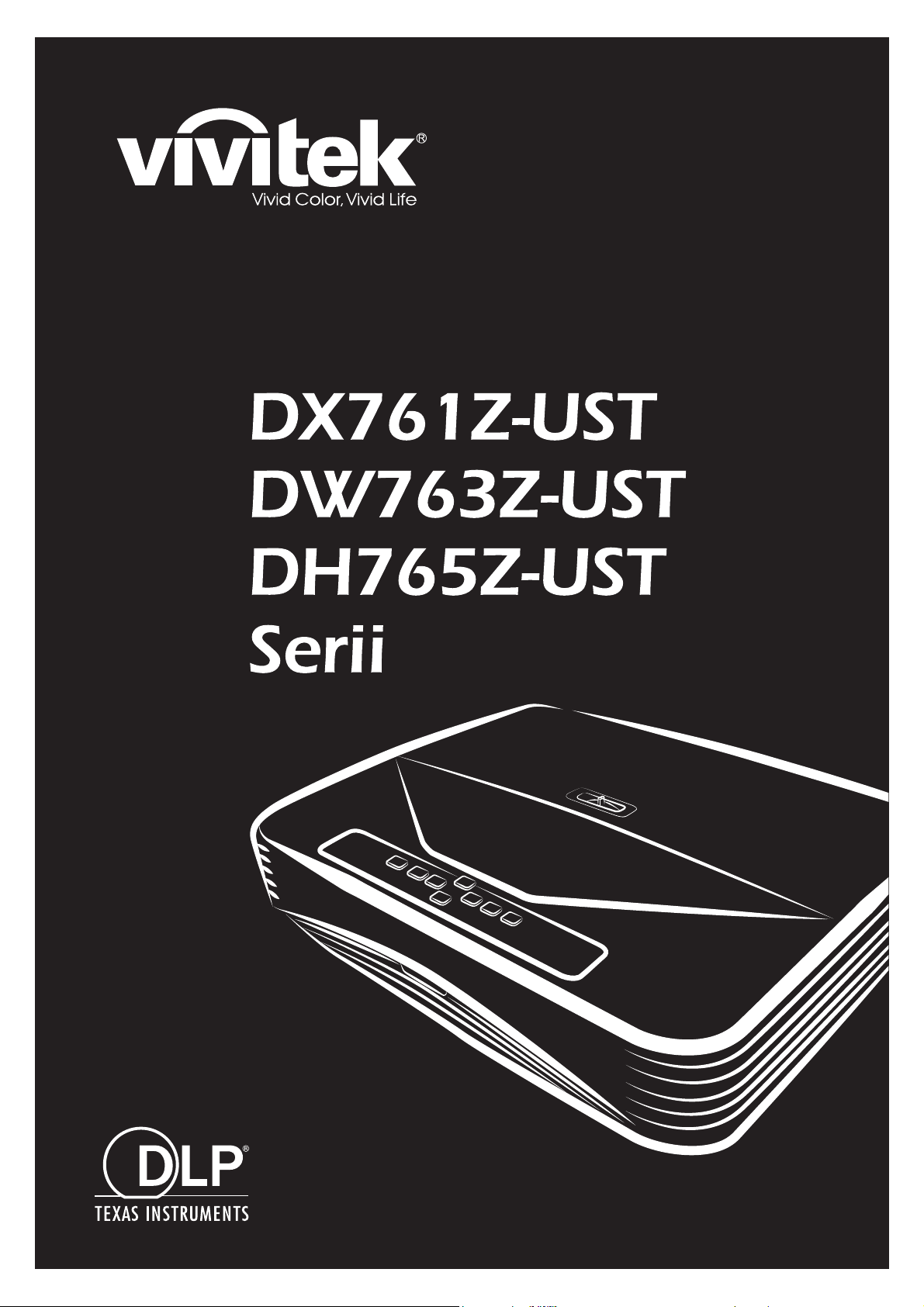
3RGUĊF]QLNXĪ\WNRZQLND
Page 2
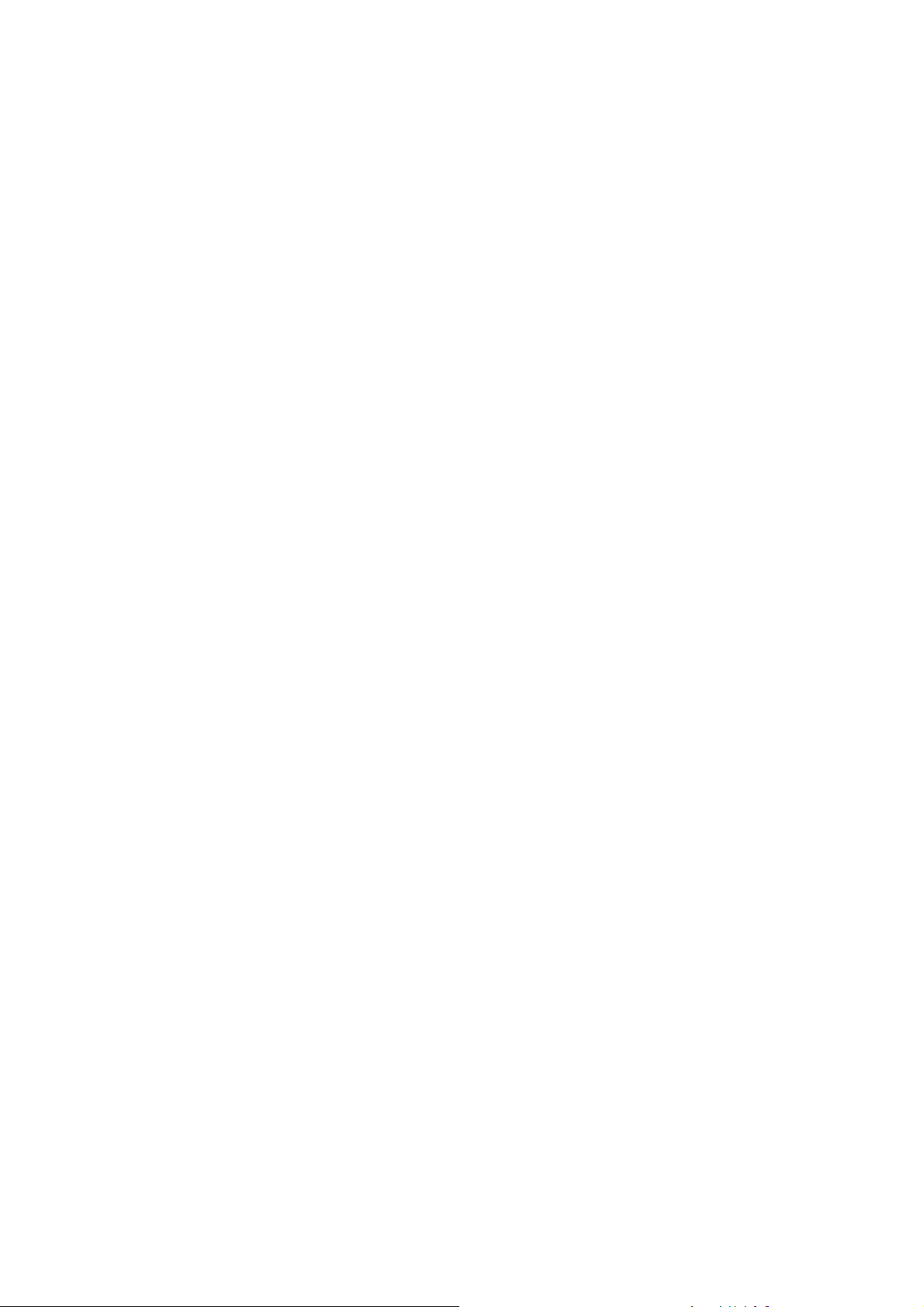
Oświadczenie FCC
Niniejszy sprzęt został przetestowany i stwierdzono jego zgodność z ograniczeniami
dla urządzeń cyfrowych klasy B zgodnie z częścią 15 regulacji FCC. Ograniczenia te
zostały opracowane w celu zapewnienia właściwego zabezpieczenia przed
niepożądanymi zakłóceniami w instalacji mieszkaniowej. Urządzenie to wytwarza,
używa i może emitować energię częstotliwości radiowej i jeśli nie zostanie
zainstalowane i nie będzie używane zgodnie z instrukcjami, może zakłócać
komunikację radiową. Jednakże nie jest gwarantowane, że zakłócenia te nie będą
występować w konkretnej instalacji. Jeżeli urządzenie to powoduje zakłócenia w
odbiorze radia lub telewizji, co można zidentyfikować poprzez jego wyłączenie i
ponowne włączenie, użytkownik powinien podjąć próbę usunięcia zakłóceń przez
jeden lub więcej następujących sposobów:
• Przesunięcie lub przemieszczenie anteny odbiorczej
•Zwiększenie odległości pomiędzy urządzeniem a odbiornikiem
•Podłączenie urządzenia do gniazda zasilającego w innym obwodzie niż ten do
którego podłączony jest odbiornik
• Lub kontakt z dostawcą lub doświadczonym technikiem RTV w celu uzyskania
pomocy.
To urządzenie jest zgodne z częścią 15 przepisów FCC. Jego działanie podlega
następującym dwóm warunkom:
1. To urządzenie nie może powodować szkodliwych zakłóceń i
2. To urządzenie musi akceptować wszelkie zakłócenia, które mogą powodować
niepożądane działanie.
1
Page 3

Instrukcje bezpieczeństwa
Przeczytaj wszystkie podane instrukcje przed rozpoczęciem używania projektora i
zachowaj je do wykorzystania w przyszłości.
1. Przeczytaj instrukcje
Należy przeczytać wszystkie instrukcje bezpieczeństwa i działania przed
rozpoczęciem używania urządzenia.
2. Uwagi i ostrzeżenia
Należy zastosować się do wszystkich uwag i ostrzeżeń w instrukcjach działania.
3. Czyszczenie
Przed czyszczeniem należy odłączyć projektor od gniazdka ściennego. Do
czyszczenia projektora należy używać wilgotnej szmatki. Nie należy używać
środków czyszczących w płynie lub w aerozolu.
4. Akcesoria
Nie należy umieszczać urządzenia na niestabilnym wózku, stojaku lub stole.
Produkt może upaść i ulec poważnemu uszkodzeniu.
Plastykowe materiały pakujące (z projektora, akcesoriów i części opcjonalnych)
należy trzymać poza zasięgiem dzieci, ponieważ ich połknięcie może
spowodować śmierć przez zadławienie. Należy szczególnie uważać na małe
dzieci.
5. Wentylacja
Projektor jest wyposażony w otwory wentylacyjne (wlot) i otwory wentylacyjne
(wylot).
Nie należy blokować tych szczelin ani umieszczać niczego w ich pobliżu; w
przeciwnym razie może dojść do nagromadzenia ciepła i pogorszenia jakości
obrazu lub uszkodzenia projektora.
6. źródła zasilania
Należy sprawdzić, czy napięcie zasilania urządzenia jest identyczne z napięciem
dostępnym w lokalnej sieci.
7. Naprawa
Nie należy próbować naprawiać tego projektora samodzielnie. Tylko
wykwalifikowani pracownicy serwisu upoważnieni są do wykonywania wszelkich
napraw.
8. Części zamienne
Gdy potrzebne są części zamienne należy używać części określonych przez
producenta. Używanie nieautoryzowanych zamienników może spowodować
pożar, porażenie prądem elektrycznym lub innne niebezpieczeństwa.
9. Kondensacja wilgoci
Nigdy nie należy uruchamiać tego projektora natychmiast po przyniesieniu go z
zimnego do ciepłego miejsca. Po narażeniu projektora na takie zmiany
temperatury, na obiektywie i istotnych częściach może się utworzyć kondnsacja.
Aby zapobiec możliwemu uszkodzeniu, nie należy używać projektora przez co
najmniej 2 godziny po przeniesieniu go do miejsca o ekstremalnej temperaturze
lub po nagłej zmianie temperatury.
2
Page 4
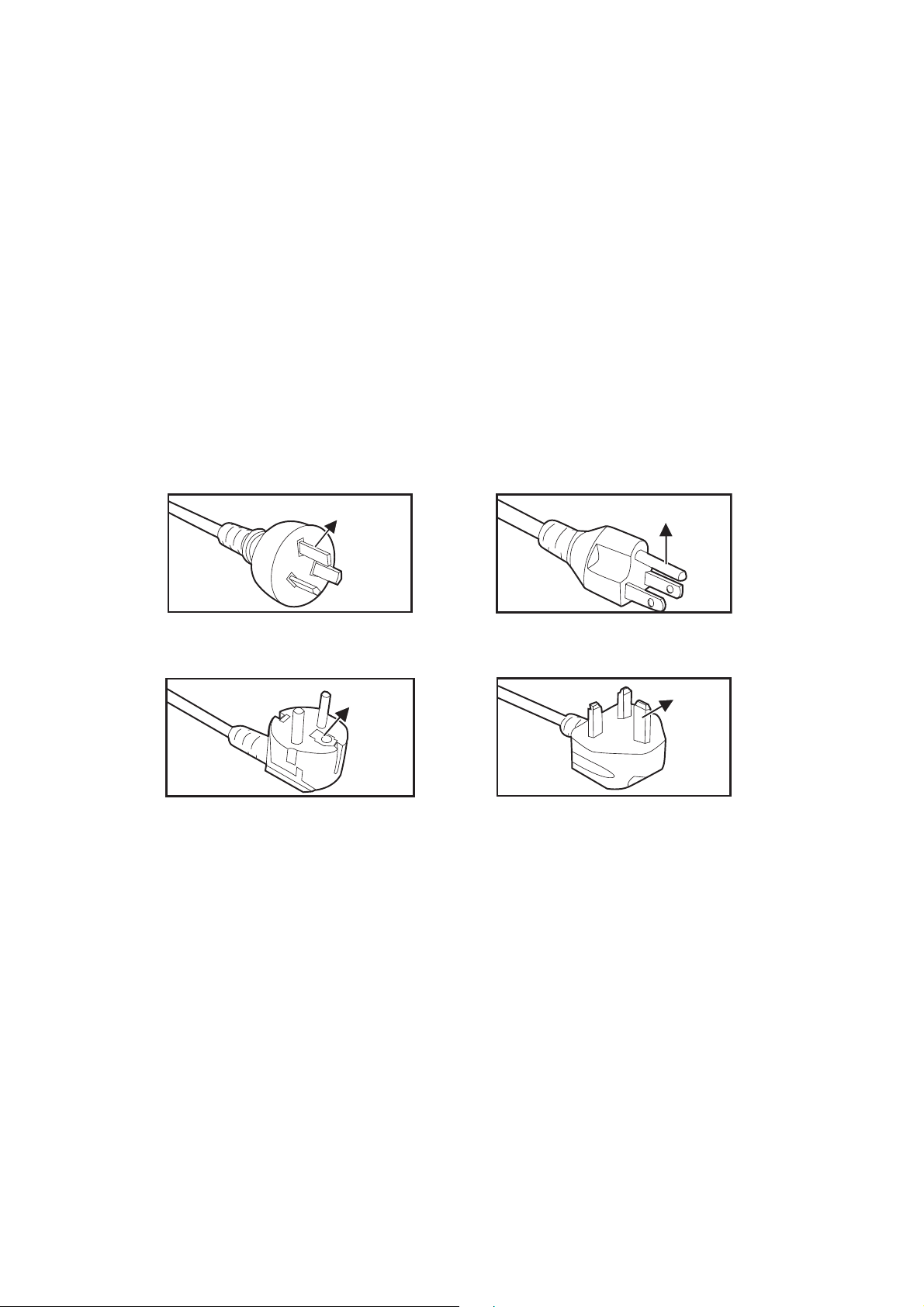
Uwagi dotyczące przewodu zasilania prądem
zmiennym
Przewód zasilajacy musi spełniać wymagania krajów, gdzie będzie używany projektor.
Należy sprawdzić na pokazanych poniżej rysunkach zgodność typu wtyczki prądu
zmiennego i upewnić się, że używany jest prawidłowy przewód zasilający prądu
zmiennego. Jeśli dostarczony przewód prądu zmiennego nie pasuje do gniazdka
prądu zmiennego należy skontaktować się ze sprzedawcą. Ten projektor jest
wyposażony we wtyczkę zasilania prądu zmiennego z uziemieniem. Należy
sprawdzić, czy gniazdko pasuje do wtyczki. Nie należy demontować kołka uziemienia
wtyczki. Aby zapobiegać zakłóceniom sygnału spowodowanym wahaniami napięcia
zaleca się używanie źródła video, także wyposażonego we wtyczkę sieci zasilania
prądem zmiennym z uziemieniem.
Uziemienie
Dla Australii i Chin
kontynentalnych
Uziemienie
Dla Europy kontynentalnej
Uziemienie
Dla USA i Kanady
Uziemienie
Dla Wielkiej Brytanii
3
Page 5
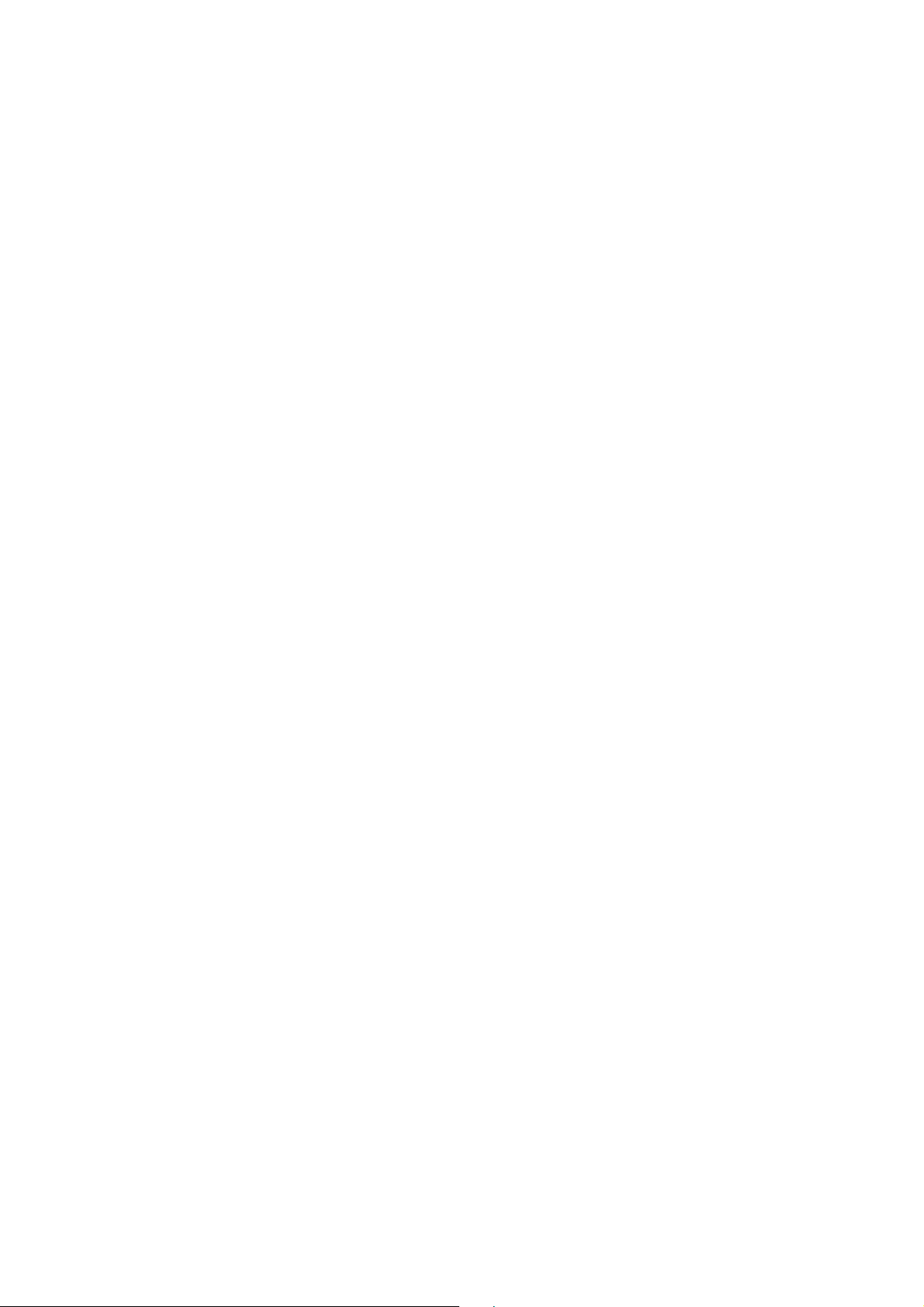
Spis treści
Wprowadzenie ........................................................................ 5
Funkcje projektora .......................................................................................................5
Zawartość opakowania ...............................................................................................6
Przegląd produktu .......................................................................................................7
Instalacja ............................................................................... 11
Podłączanie do projektora .........................................................................................11
Włączanie/wyłączanie zasilania projektora ...............................................................13
Regulacja wysokości projektora ................................................................................14
Regulacja ostrości projektora ....................................................................................14
Regulacja rozmiaru projektowanego obrazu .............................................................15
Elementy sterowania użytkownika ..................................... 17
Panel sterowania i pilot .............................................................................................17
Zabezpieczanie projektora ........................................................................................23
Blokada przycisków sterowania ................................................................................24
Ustawianie timera prezentacji ...................................................................................25
Korzystanie z projektora w trybie gotowości .............................................................26
Regulacja dźwięku ....................................................................................................26
Menu ekranowe .........................................................................................................28
Drzewo menu ............................................................................................................29
Korzystanie z funkcji sieciowych ...............................................................................44
Konserwacja urządzenia ...................................................... 50
Czyszczenie obudowy projektora ..............................................................................50
Specyfikacje .......................................................................... 51
Wymiary ....................................................................................................................52
Instalacja przy montażu sufitowym ...........................................................................52
Załączniki .............................................................................. 53
Komunikaty wskaźników LED ...................................................................................53
Tryby zgodności ........................................................................................................54
Rozwiązywanie problemów .......................................................................................58
Komendy i konfiguracja RS-232 ................................................................................59
4
Page 6
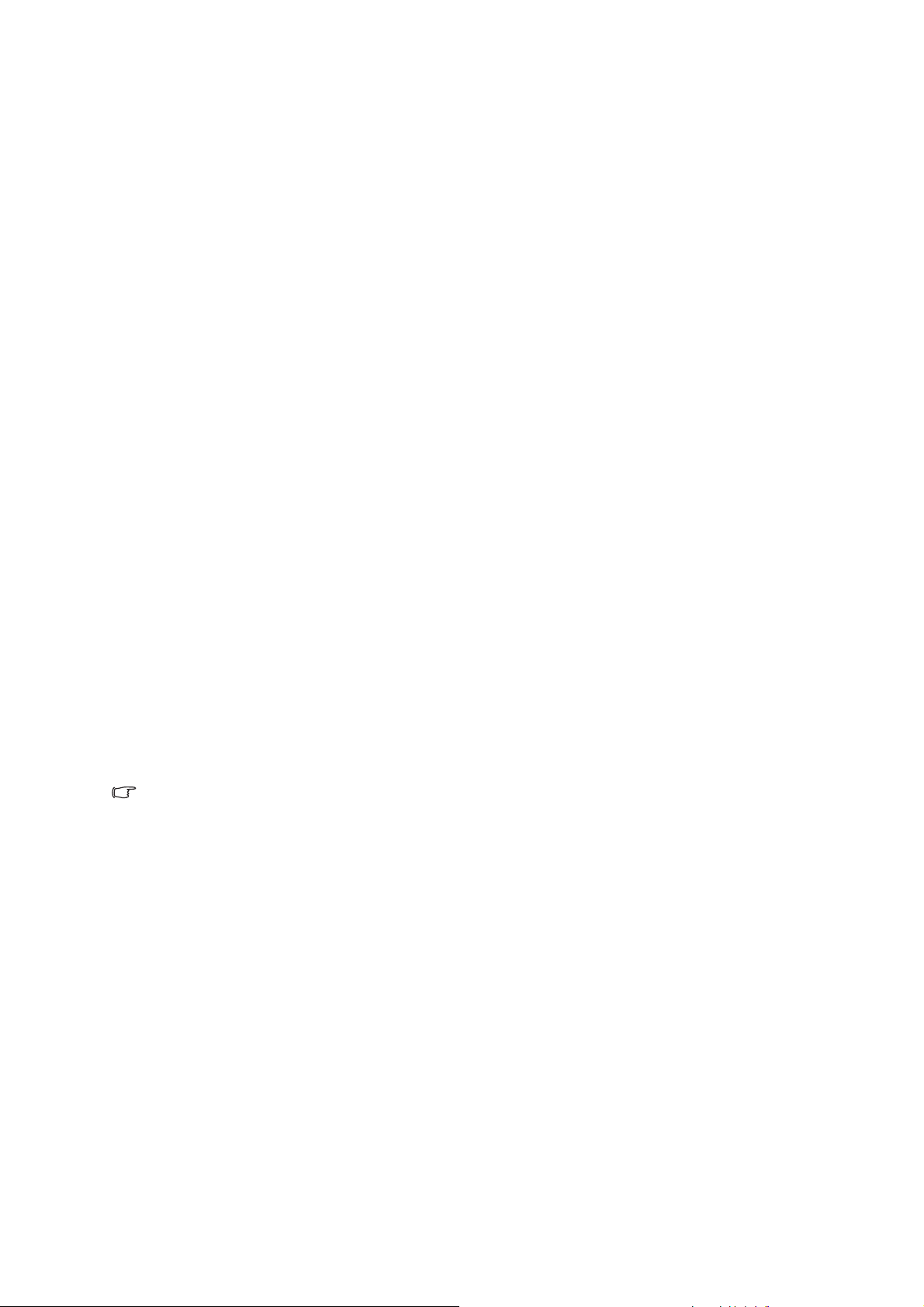
Wprowadzenie
Funkcje projektora
Projektor posiada wysokiej jakości system optyczny i przyjazną dla użytkownika
konstrukcję,
Projektor oferuje następujące funkcje:
• źródło światła laserowo fosforowego nie wymaga wymiany
• Obiektyw projekcji UST (Ultra-short throw [Ultra krótkoogniskowy]), zapewnia
wyświetlanie dużych obrazów z krótkiej odległości
•Wejścia HDMI x 2
• Korekcja trapezowa 2D do łatwego poprawiania zniekształceń obrazu w poziomie i
w pionie
• Korekcja rogów umożliwia regulację czterech rogów wyświetlanego obrazu
• Funkcja oszczędzania energii zmniejsza zużycie energii przez lampę nawet o 30%,
jeśli w określonym czasie nie zostanie wykryty żaden sygnał wejścia.
• Licznik prezentacji umożliwia lepszą kontrolę czasu podczas prezentacji
•Obsługa funkcji Blu-Ray 3D
co zapewnia niezawodność i łatwość użytkowania.
• Funkcja wyboru szybkiego wyłączania zasilania
• Funkcja Zarządzanie kolorami, umożliwiająca dowolną regulację kolorów
• Korekcja Typ ekranu, umożliwiająca projekcję na powierzchniach o kilku
zdefiniowanych kolorach
• Szybkie automatyczne wyszukiwanie, przyspieszające proces wykrywania sygnału
• Funkcja HDMI CEC (Consumer Electronics Control), umożliwiająca wykonywanie
zsynchronizowanych operacji włączania/wyłączania zasilania między projektorem a
odtwarzaczem DVD zgodnym z CEC i podłączonym do wejścia HDMI projektora
Uwaga
• Informacje w tym podręczniku mogą zostać zmienione bez powiadomienia.
• Zabrania się powielania, transferu lub kopiowania wszystkich lub dowolnej części tego
dokumentu bez wyraźnego, pisemnego pozwolenia.
5
Page 7
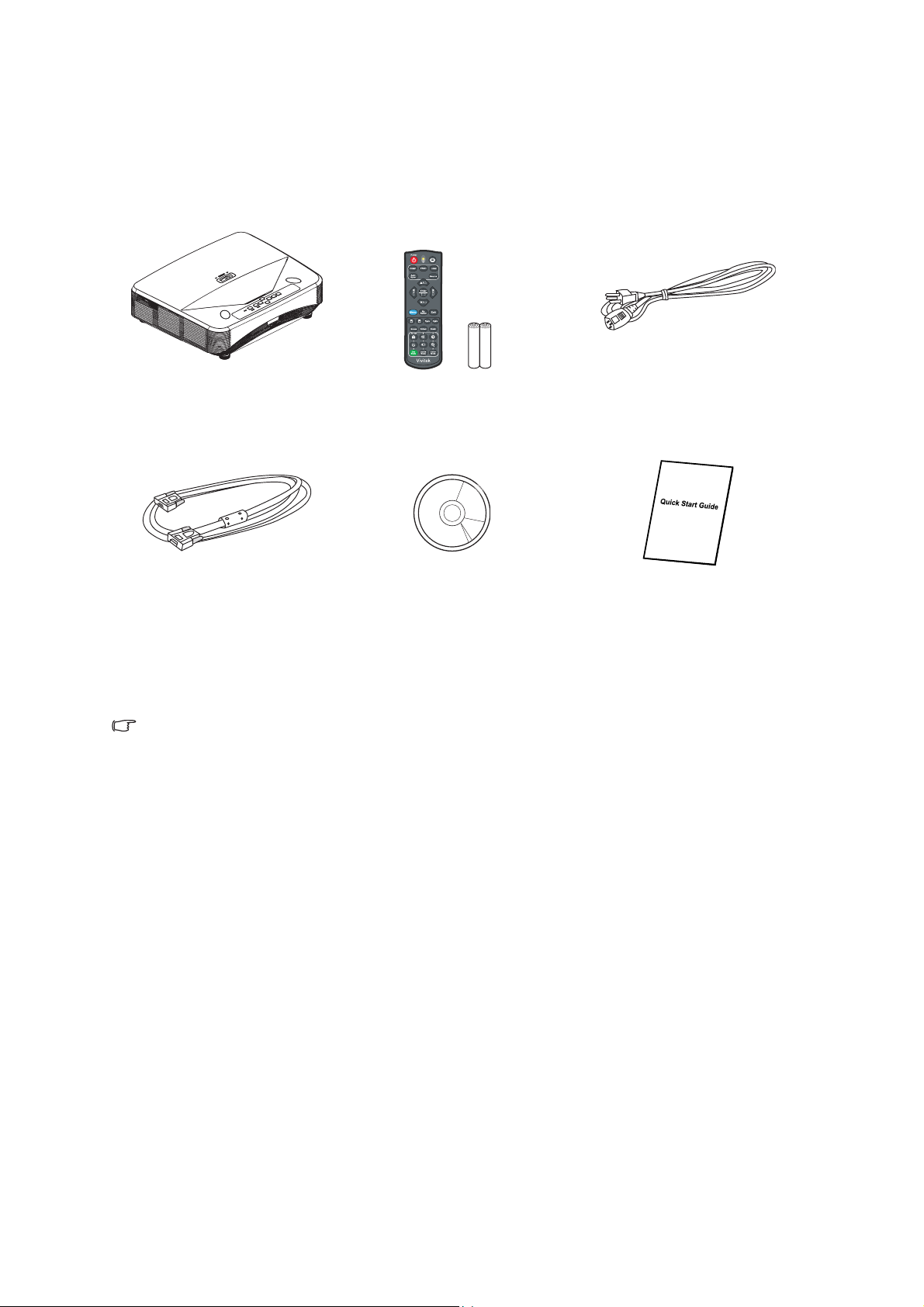
Zawartość opakowania
Po rozpakowaniu projektora należy sprawdzić, czy dostępne są wszystkie te
komponenty:
Pilot zdalnego sterowania
Projektor
Kabel VGA (D-SUB do D-SUB) Podręcznik na płycie CD Skrócona instrukcja obsługi
(podczerwień)
i baterie (AAA *2 szt.)
Przewód zasilający prądu
zmiennego
Uwaga
•Jeśli któregokolwiek elementu brakuje, jest uszkodzony lub, gdy urządzenie nie działa
należy jak najszybciej skontaktować się z dostawcą
• W celu zapewnienia maksymalnego zabezpieczenia urządzenia należy zachować
oryginalne pudełko i materiały opakowania, a w razie konieczności przewiezienia
urządzenie należy zapakować tak, jak zostało zapakowane fabrycznie.
.
6
Page 8
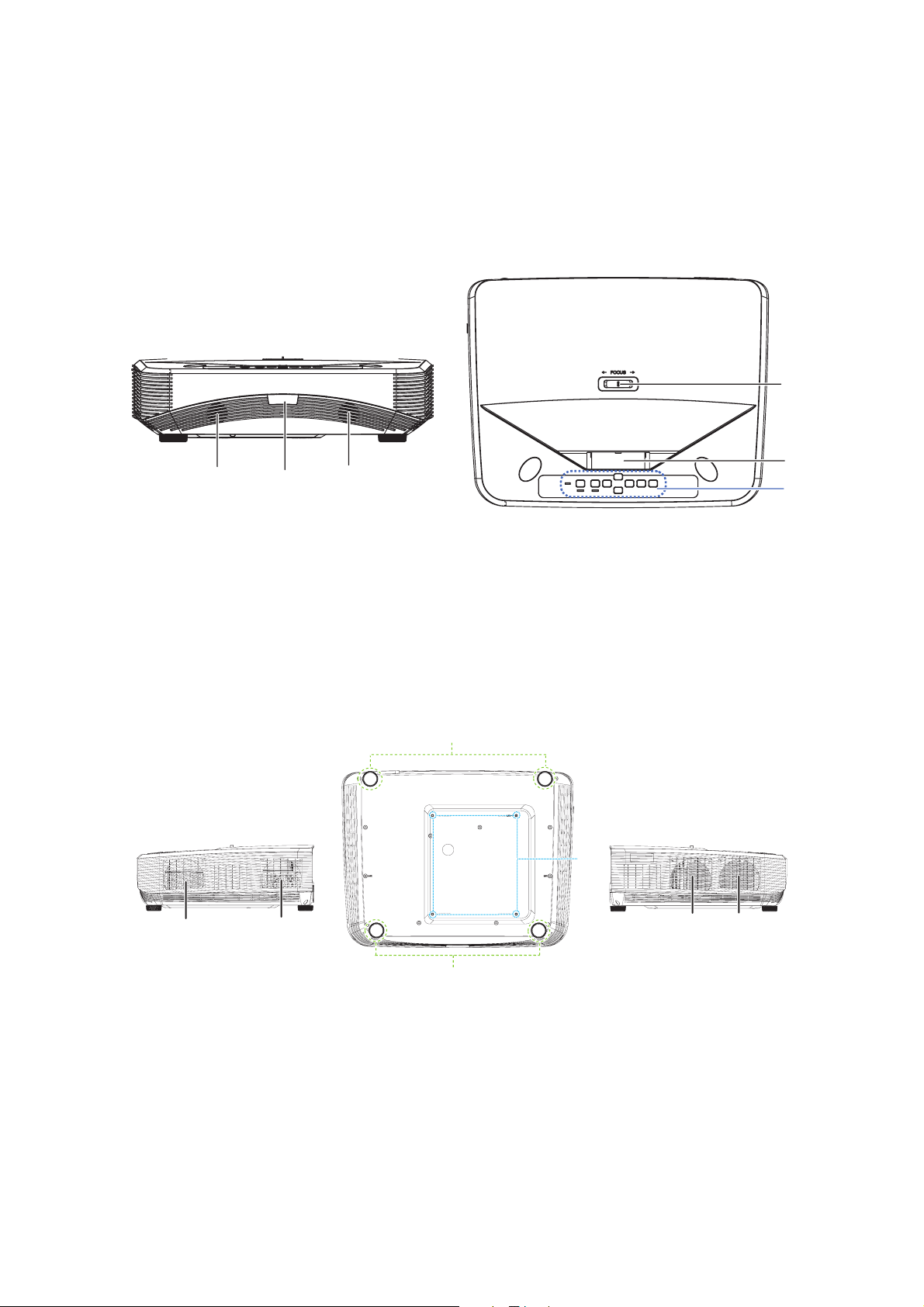
Przegląd produktu
Wygląd projektora
Z przodu i z góry
1
5
4
5
1. Przełącznik ostrości 2. Obiektyw
3. Panel sterowania 4. Czujnik pilota na podczerwień
5. Głośnik
Z dołu i z boku
1
2
2
3
4
3
3
1
4
1. Nóżki regulacji 2. Otwory do montażu sufitowego
3. Szczeliny wentylacyjne
(wyjście powietrza)
4. Szczeliny wentylacyjne
(wejście powietrza)
7
Page 9
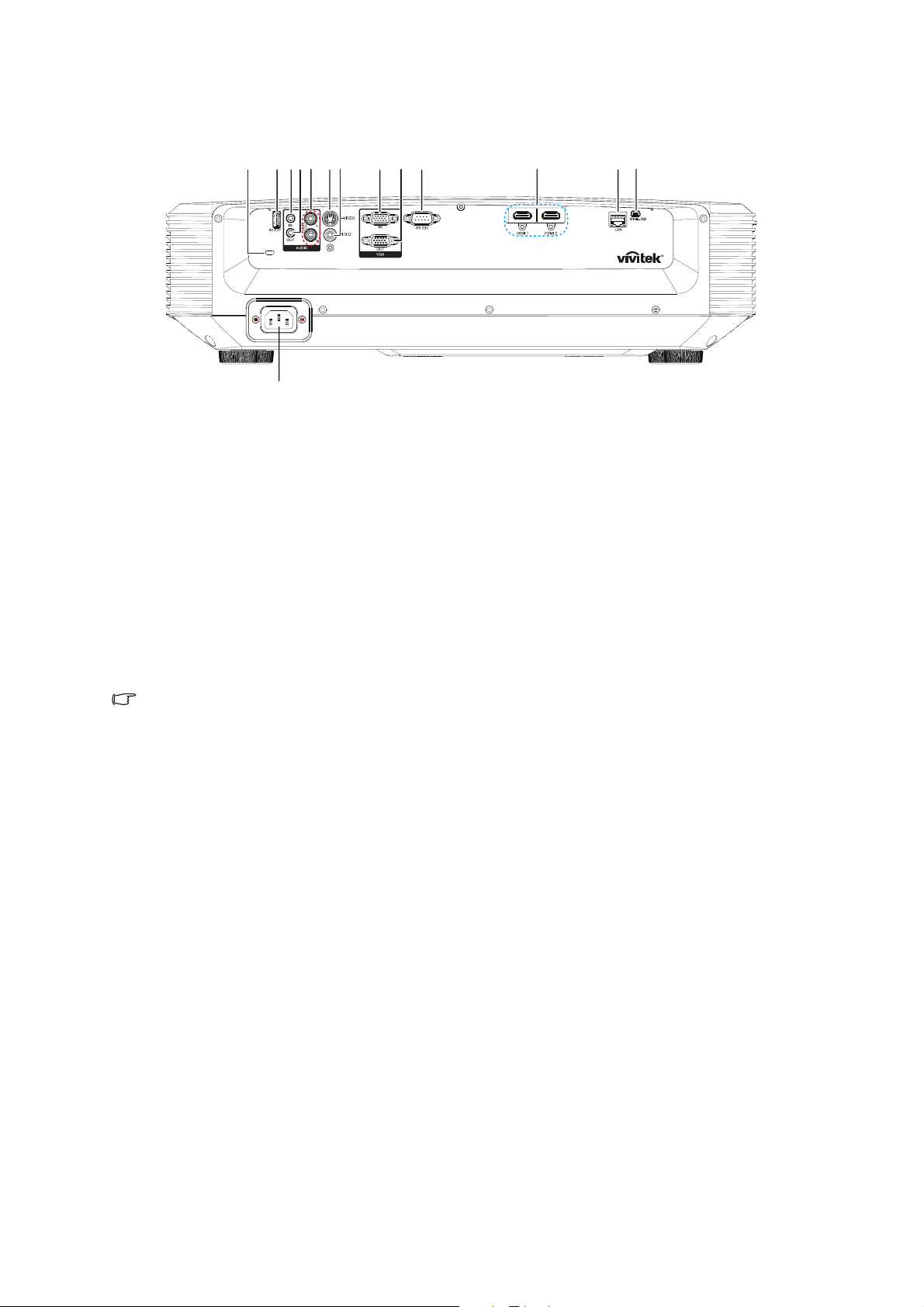
Od tyłu
1234
5
7
6
V
8910
11
12
13
14
1. Gniazdo blokady zabezpieczenia
2. Wyjście 5V do ładowania
przed kradzieżą Kensington
3. Gniazdo wejścia audio 4. Gniazdo wyjścia audio
5. Gniazdo wejścia audio (L/R) 6. Gniazdo wejścia S-Video
7. Gniazdo wejścia Video 8. Gniazdo wejścia sygnału RGB (PC)/
Component video (YPbPr)
9. Gniazdo wyjścia sygnału RGB 10. Port sterowania RS232
11. Gniazdo wejścia HDMI 1/HDMI 2 12. Gniazdo wejścia LAN RJ45
13. Gniazdo Mini-USB dla serwisu 14. Gniazdo wejścia przewodu
zasilającego prądu zmiennego
Uwaga
• Ten projektor może być używany z zestawem do montażu sufitowego. Zestaw do
montażu sufitowego nie znajduje się w opakowaniu.
• Skontaktuj się z dostawcą w celu uzyskania informacji o montażu sufitowym projektora.
8
Page 10
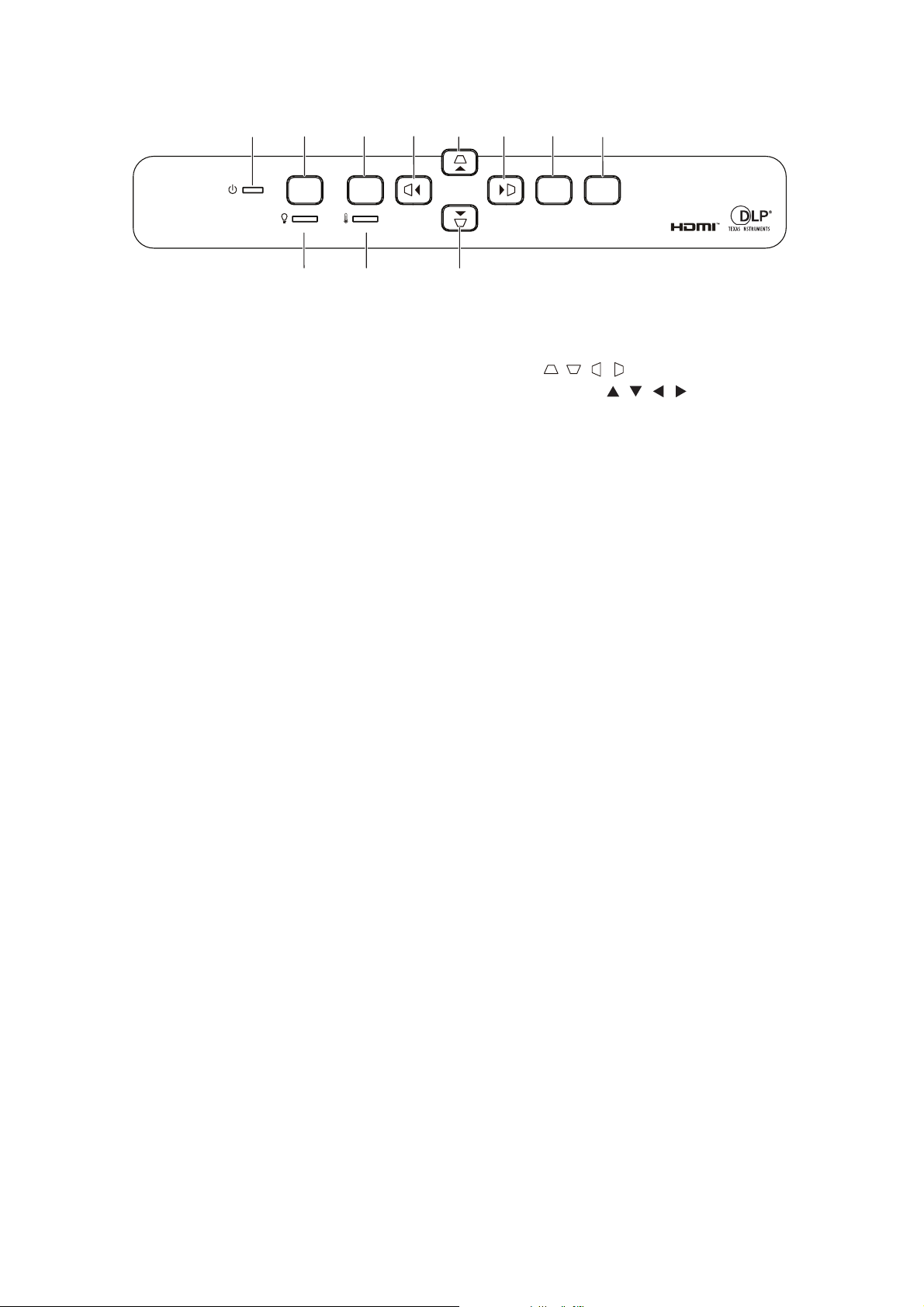
Panel sterowania
1
2
Power
8
3
Menu
4
47
4
4
56
Source
Enter
1. Wska nik LED zasilania 2. Przycisk Power
3. Przycisk Menu 4. Przyciski korekcji trapezowej w pionie i w
poziomie / / / Cztery kierunkowe
przyciski wyboru / / /
5. Przycisk Enter 6. Przycisk Source
7. Wskaźnik LED temperatury 8. Wskaźnik LED światła
9
Page 11
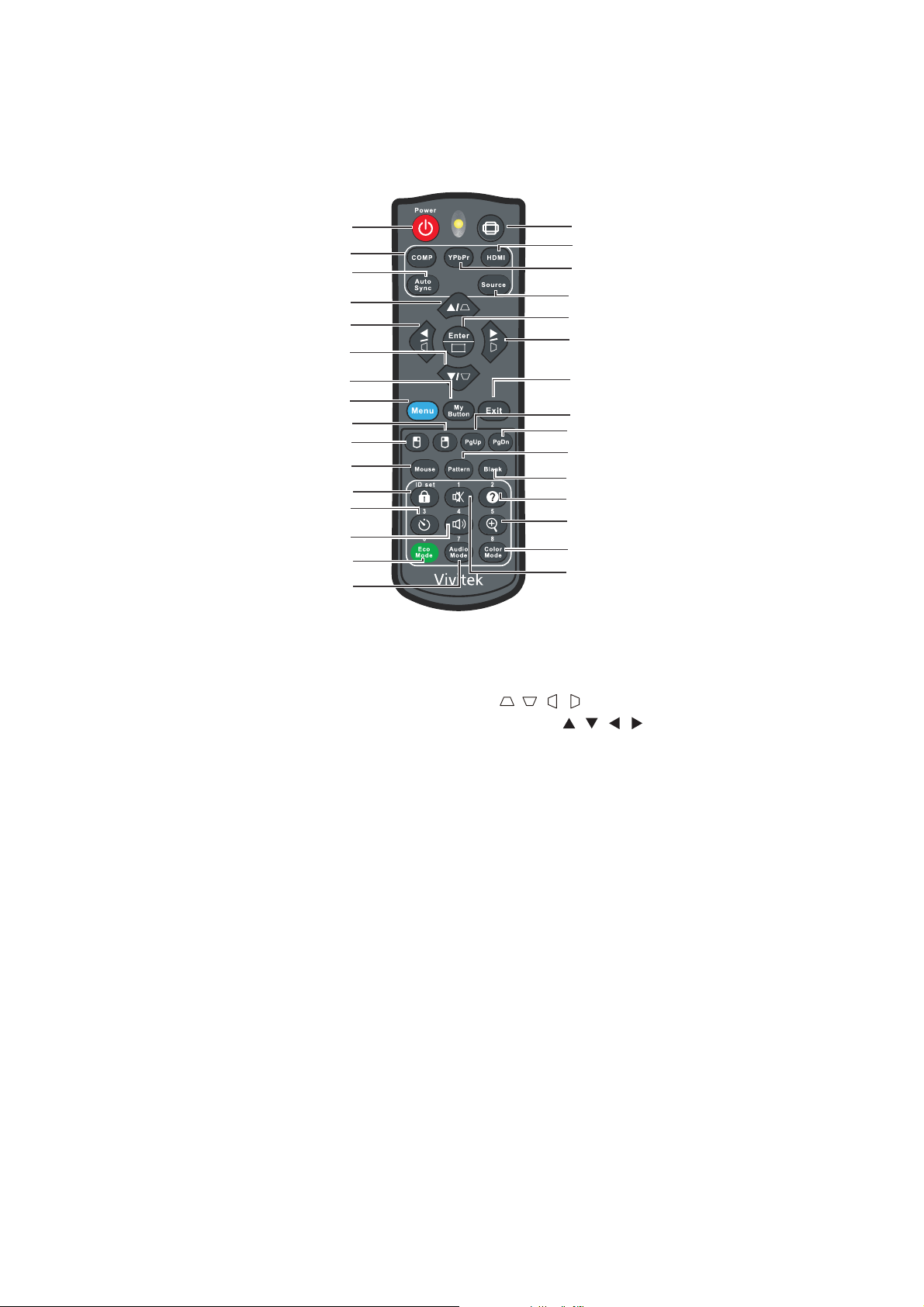
Pilot
1
2
3
4
4
4
5
6
7
8
9
10
11
12
13
15
16
17
18
19
4
20
21
22
23
24
25
26
27
28
14
1. Power 2. Computer
3. Auto Sync 4. Przyciski korekcji trapezowej w pionie i w
poziomie / / / Cztery kierunkowe
przyciski wyboru / / /
5. My Button 6. Menu
7. Prawy przycisk myszy 8. Lewy przycisk myszy
9. Mouse 10. Lock/ID Set
11. Timer 12. Głośność
13. Eco Mode 14. Audio Mode
15. Proporcje 16. HDMI
17. YPbPr 18. Source
19. Enter/Corner Adj. 20. Exit
21. Strona w górę 22. Strona w dół
23. Pattern 24. Blank
25. Pomoc 26. Powiększ
27. Color Mode 28. Wycisz
10
Page 12
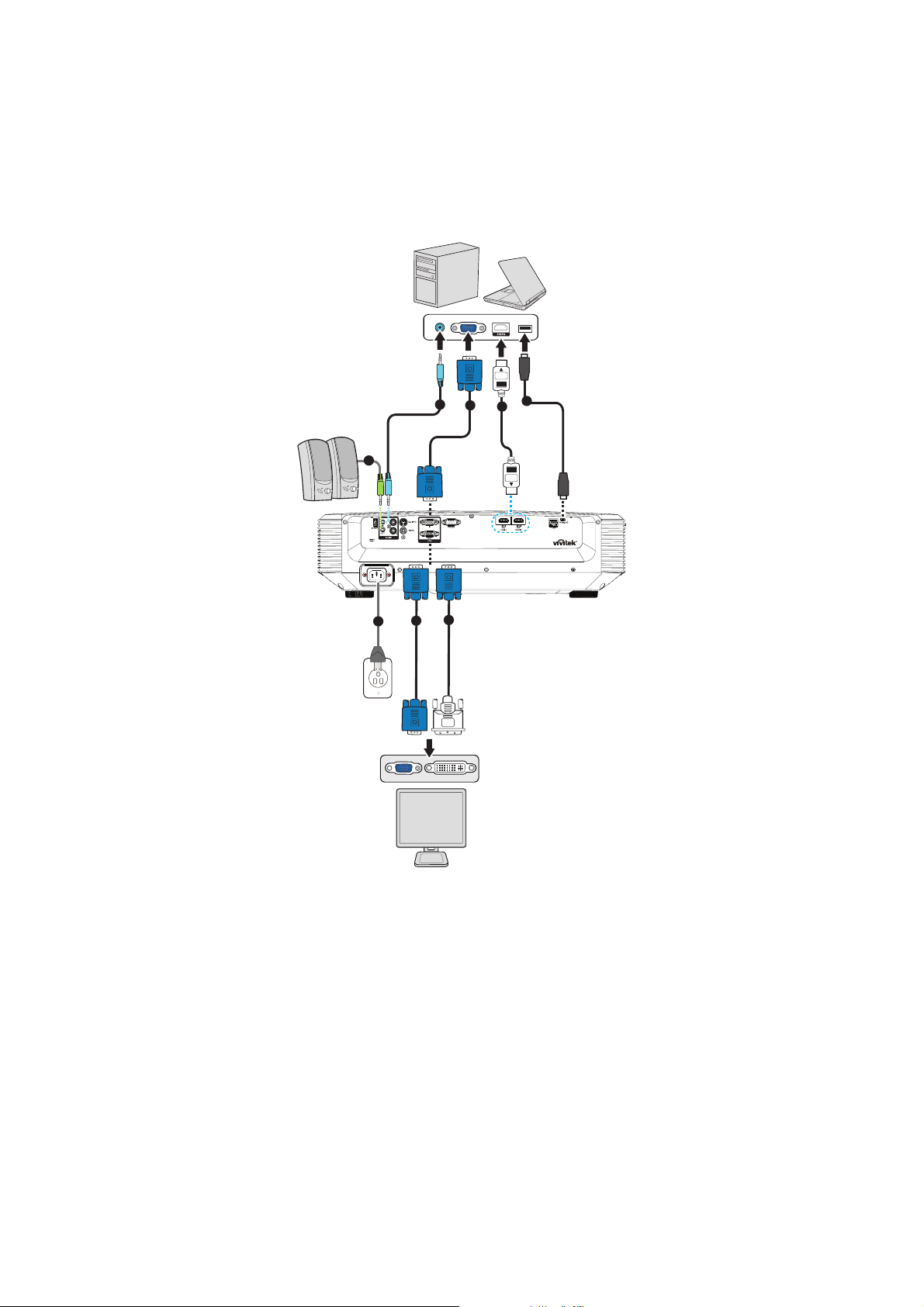
Instalacja
Podłączanie do projektora
Podłączenie komputera/notebooka
3
4
2
V
7
4
1
6
5
1. Przewód zasilający 2. Kabel wyjścia audio
3. Kabel wejścia audio 4. Kabel VGA (D-Sub do D-Sub)
5. Kabel HDMI 6. Kabel Mini-USB
7. Kabel VGA (D-Sub) do HDTV (RCA)
11
Page 13
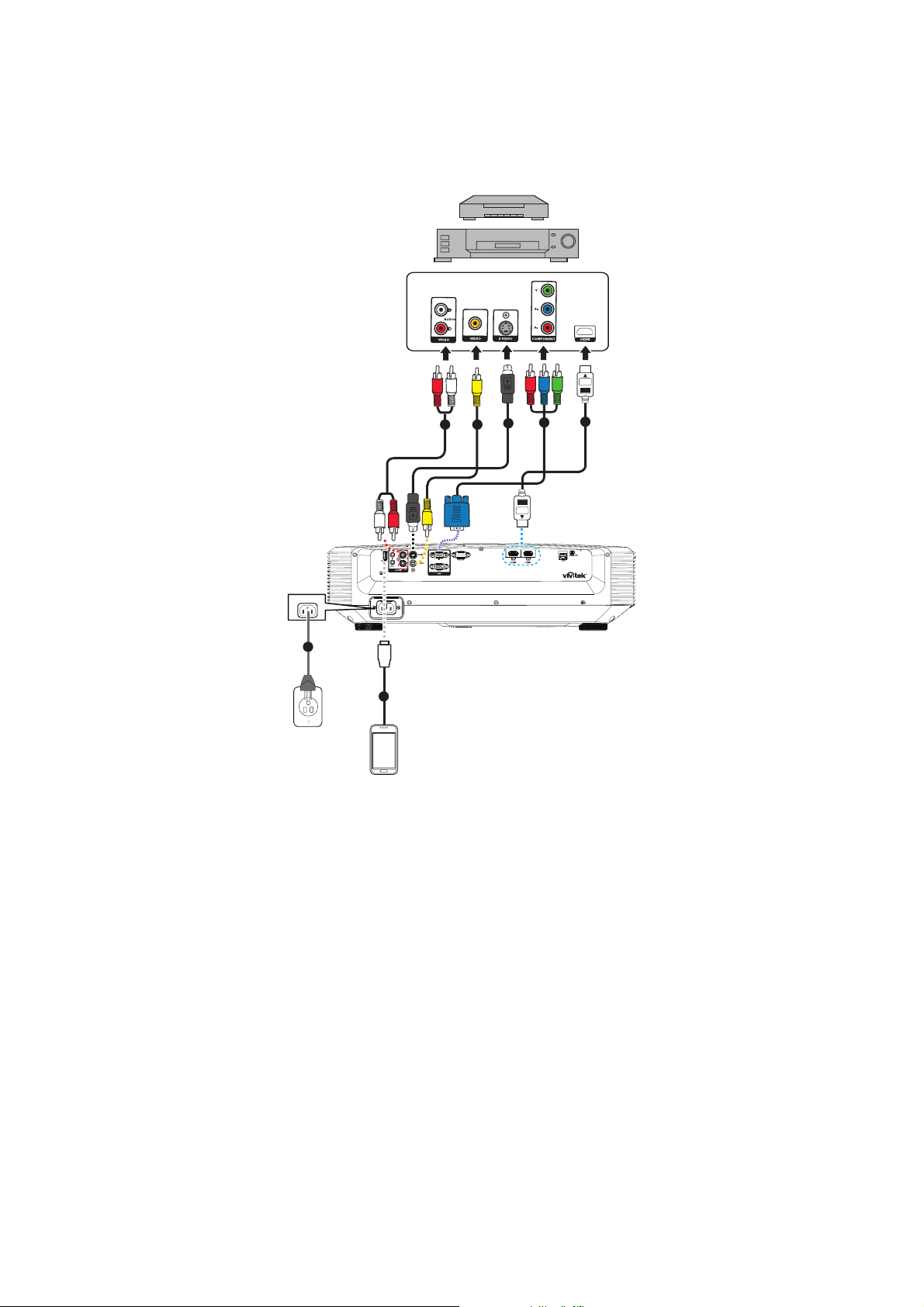
Podłączanie źródła Video
Odtwarzacz DVD, odtwarzacz Blu-ray, przystawka telewizyjna, odbiornik HDTV
6
5
2
V
4
3
1
7
1. Przewód zasilający 2. Kabel audio (L/R)
3. Kabel Composite Video 4. Kabel S-Video
5. Kabel 3 RCA do 15-pinowego złącza
6. Kabel HDMI
mini D-sub
7. Kabel USB do ładowania urządzenia
12
Page 14
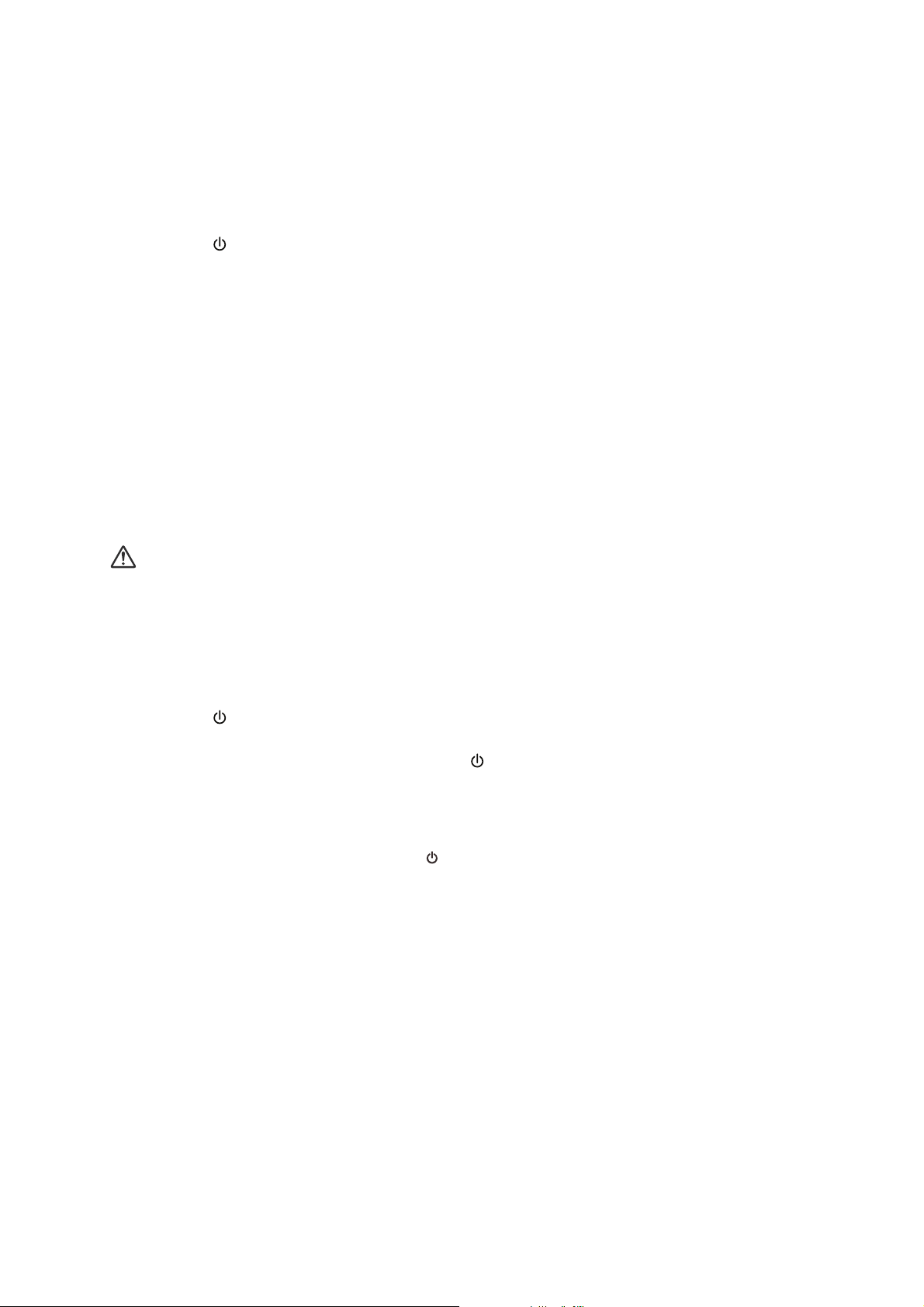
Włączanie/wyłączanie zasilania projektora
Włączanie projektora:
1. Wykonaj podłączenie przewodu zasilającego prądu zmiennego i kablowe
połączenia sygnałowe urządzeń peryferyjnych.
2. Naciśnij w celu włączenia projektora.
Przez około minutę projektor będzie się rozgrzewał.
•Jeśli projektor jest nadal gorący po poprzedniej pracy, przed włączeniem
zasilania lampy wentylator chłodzący będzie pracował przez około 60 sekund.
3. Włącz źródło (komputer, notebook, DVD, itd.).
• Przy jednoczesnym podłączeniu do projektora wielu źródeł, naciśnij Source
aby wybrać wymagany sygnał lub naciśnij wymagany przycisk sygnału na
pilocie zdalnego sterowania.
•Jeśli projektor nie wykryje prawidłowego sygnału, wyświetlony zostanie
komunikat „Brak sygnału”.
• Aby projektor automatycznie wyszukiwał sygnały, funkcję Auto źródło w menu
źródło, należy ustawić na Wł..
Ostrzeżenie
• Nigdy nie należy zaglądać w obiektyw, gdy światło jest włączone. Może to spowodować
obrażenia oczu.
• W punkcie ogniskowej koncentruje się wysoka temperatura. Nie należy umieszczać w
pobliżu żadnego obiektu, aby uniknąć niebezpieczeństwa pożaru.
Wyłączanie projektora:
1. Naciśnij w celu światła projektora. Na ekranie wyświetlony zostanie komunikat
"Wyłączenie? Naciś. pon. zas.".
2. Naciśnij ponownie w celu potwierdzenia .
• Dioda LED zasilania zaczyna migać, a projektor przejdzie do trybu gotowości.
• Aby z powrotem włączyć projektor, należy zaczekać na zakończenie przez
projektor cyklu chłodzenia i przejście do trybu gotowości. Po przejściu do trybu
gotowości, wystarczy nacisnąć , aby ponownie uruchomić projektor.
3. Odłącz przewód zasilający prądu zmiennego od gniazdka elektrycznego i od
projektora.
4. Nie należy włączać projektora zaraz po wyłączeniu zasilania.
13
Page 15
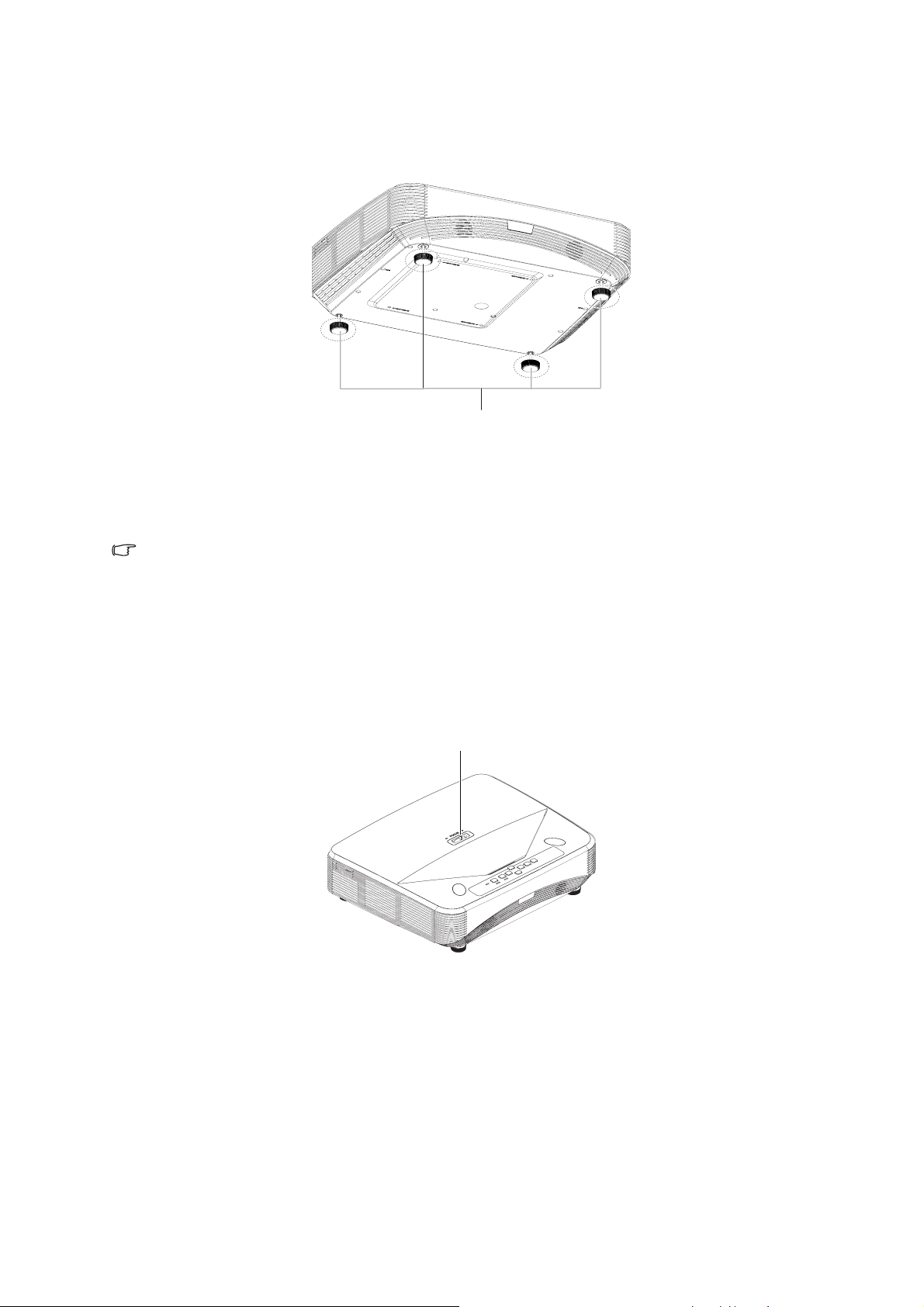
Regulacja wysokości projektora
Nóżki regulacji
Projektor jest wyposażony w 4 nóżki podnoszenia do regulacji wysokości obrazu. Aby
podnieść lub obniżyć obraz, obróć nóżkę podnoszenia w celu dokładnej regulacji
wysokości.
Uwaga
• Aby uniknąć uszkodzenia projektora, przed umieszczeniem projektora w torbie do
przenoszenia należy sprawdzić, czy nóżki regulacji są całkowicie cofnięte.
Regulacja ostrości projektora
Przełącznik
W celu ustawienia ostrości obrazu, przesuń przełącznik ostrości, aż do uzyskania
wyraźnego obrazu.
• Seria standardowego rzutu (1080p): Projektor ustawi się w odległości od 75,1 do
447,7 mm (Od powierzchni projekcji do tyłu urządzenia).
• Seria standardowego rzutu (WXGA): Projektor ustawi się w odległości od 84,9 do
465,5 mm (Od powierzchni projekcji do tyłu urządzenia).
• Seria standardowego rzutu (XGA): Projektor ustawi się w odległości od 66,8 do
451,3 mm (Od powierzchni projekcji do tyłu urządzenia).
14
Page 16
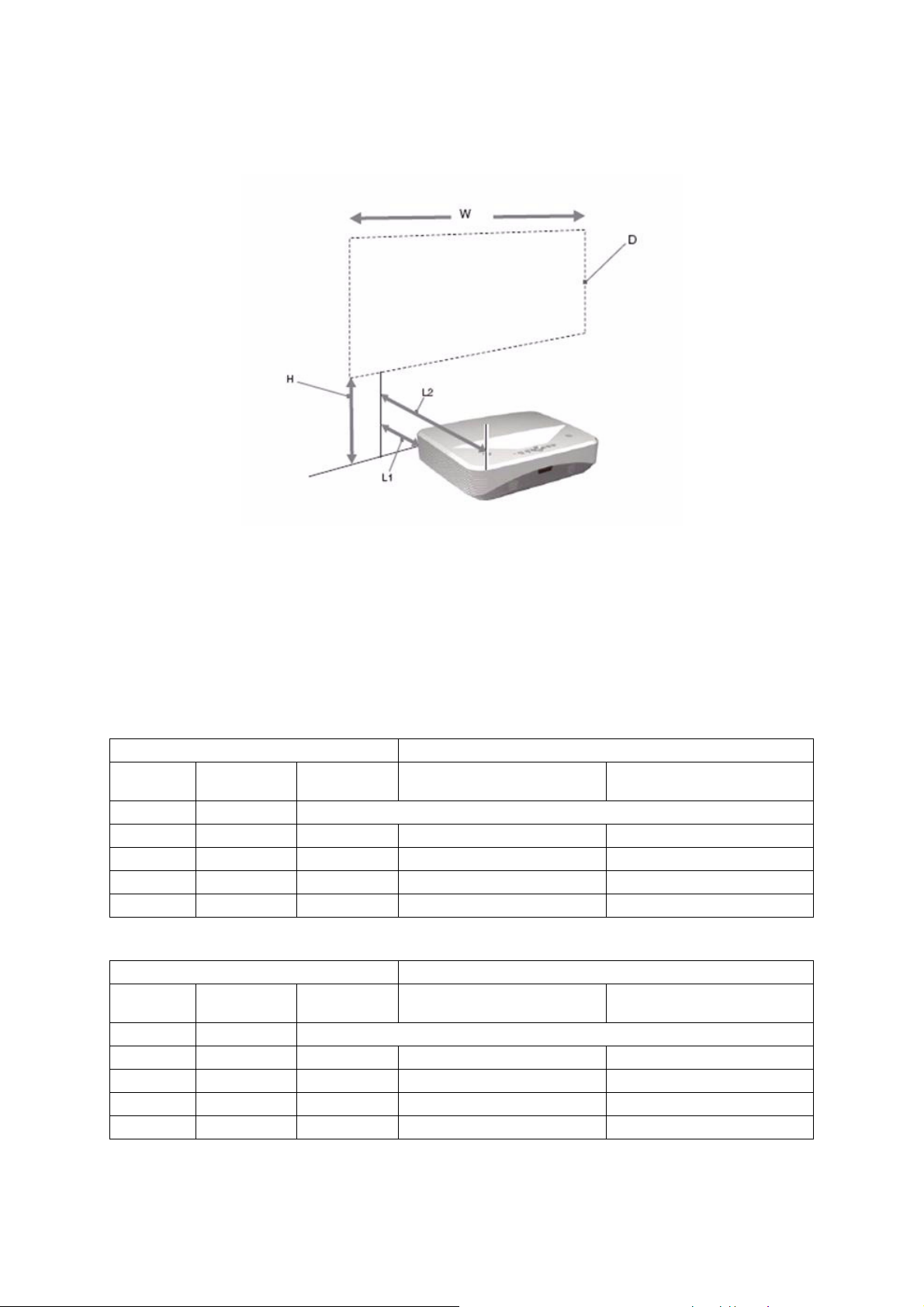
Regulacja rozmiaru projektowanego obrazu
L1: Odległość od powierzchni projekcji do tyłu urządzenia
L2: Odległość od powierzchni projekcji do przodu urządzenia
D: Rozmiar obrazu projekcji
H: Odległość od podłogi do dolnej części wyświetlanego obrazu
1080p (16:9)
Rozmiar obrazu projekcji Odległość instalacji
Przekątna
(D)
cal m x m mm
80 1,77 x 0,996 288,5 75,1 465,1
105 2,32 x 1,3 346,9 208,2 598,2
125 2,77 x 1,56 393,6 314,7 704,7
150 3,32 x 1,87 451,9 447,7 837,7
Szerokość x
Wysokość
Wysokość
od dołu (H)
Od powierzchni projekcji
do tyłu urządzenia L1
Od powierzchni projekcji
do tyłu urządzenia L2
WXGA (16:10)
Rozmiar obrazu projekcji Odległość instalacji
Przekątna
(D)
cal m x m mm
80 1,72 x 1,08 263,3 84,9 474,9
105 2,26 x 1,41 313,7 220,8 610,8
125 2,69 x 1,68 354,1 329,6 719,6
150 3,23 x 2,02 404,5 465,5 855,5
Szerokość x
Wysokość
Wysokość
od dołu (H)
Od powierzchni projekcji
do tyłu urządzenia L1
Od powierzchni projekcji
do tyłu urządzenia L2
15
Page 17
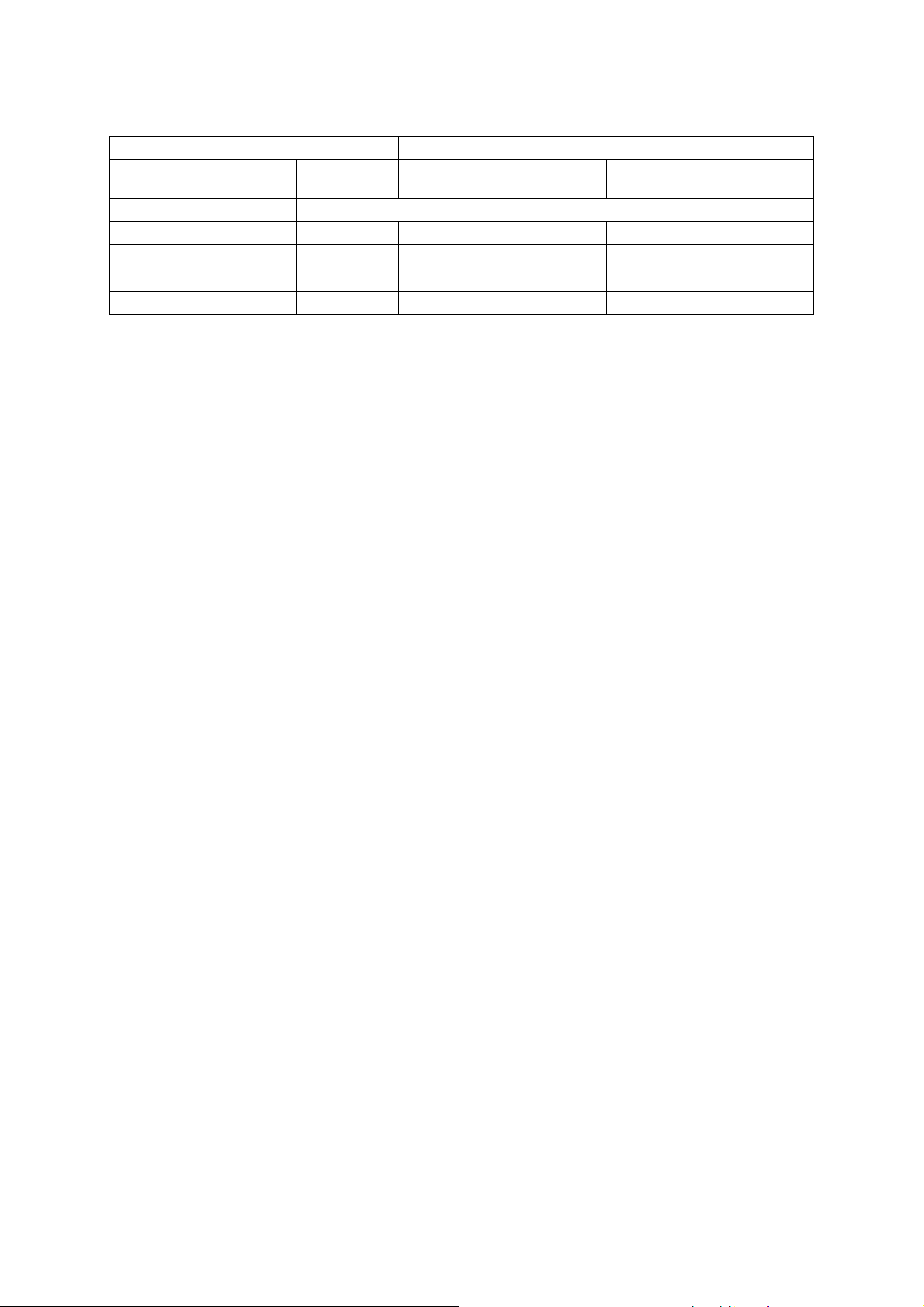
XGA (4:3)
Rozmiar obrazu projekcji Odległość instalacji
Przekątna
(D)
cal m x m mm
65 1,32 x 0,99 277,1 66,8 456,8
80 1,63 x 1,2 317,5 162,9 552,9
105 2,13 x 1,6 384,9 323,1 713,1
125 2,54 x 1,91 438,7 451,3 841,3
Szerokość x
Wysokość
Wysokość
od dołu (H)
Od powierzchni projekcji
do tyłu urządzenia L1
Od powierzchni projekcji
do tyłu urządzenia L2
• Te tabele służą wyłącznie jako odniesienie dla użytkownika.
16
Page 18
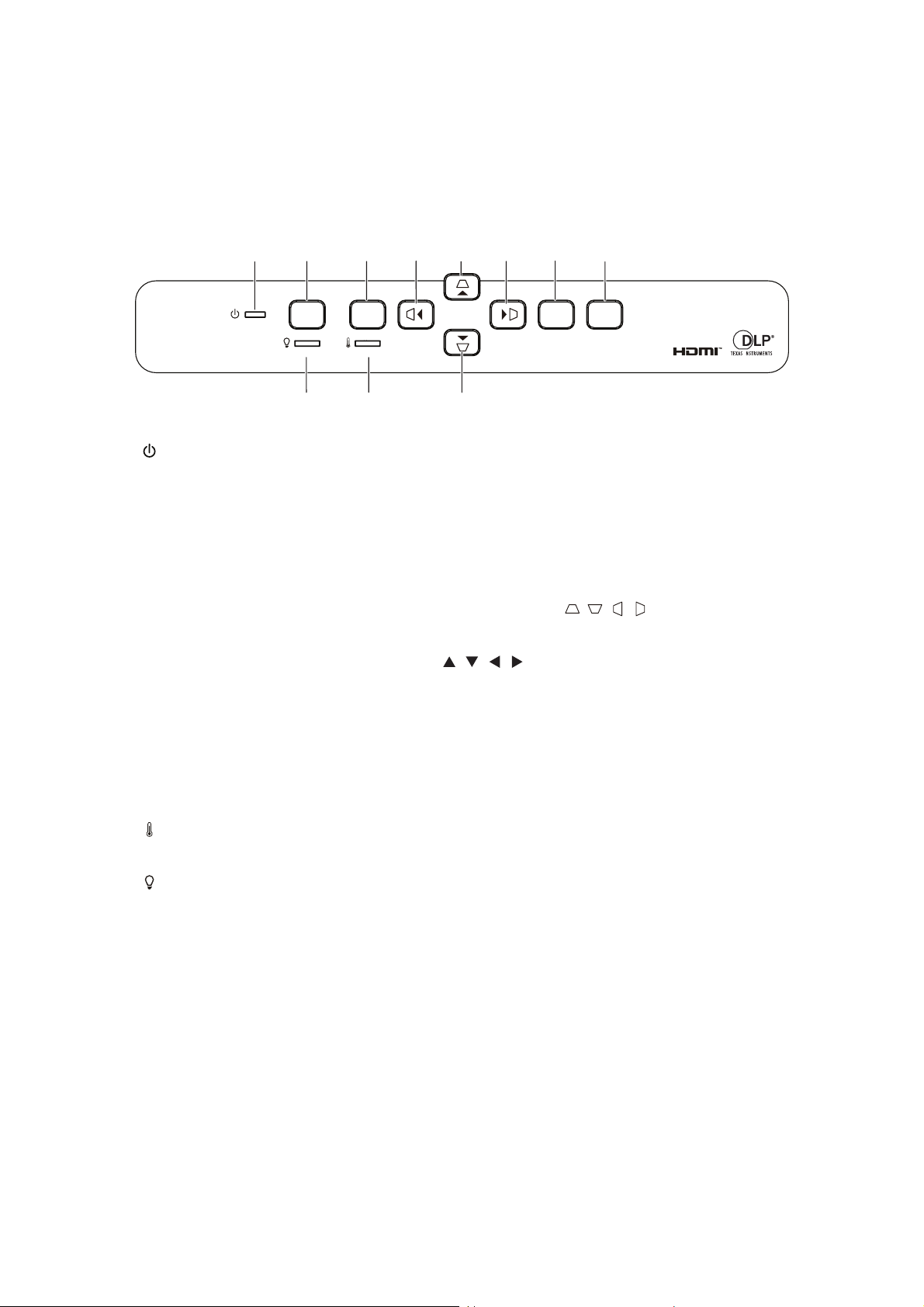
Elementy sterowania użytkownika
Panel sterowania i pilot
Panel sterowania
4
1
2
Power
8
3
Menu
4
4
47
56
Source
Enter
1. Wska nik LED zasilania
Sprawdź „Komunikaty wskaźników LED”.
2. Power
Włączenie lub wyłączenie projektora.
3. Menu
Wyświetlanie lub zakończenie wyświetlania menu ekranowych.
4. Przyciski korekcji trapezowej w pionie i w poziomie / / /
Ręczna korekcja zniekształconych obrazów z powodu projekcji pod kątem.
Cztery kierunkowe przyciski wyboru / / /
Wybór i dostosowywanie żądanych pozycji menu.
5. Enter
Włączanie wybranego elementu menu ekranowego (OSD).
6. Source
Wyświetlanie paska wyboru źródła.
7. Wskaźnik LED temperatury
Sprawdź „Komunikaty wskaźników LED”.
8. Wskaźnik LED światła
Sprawdź „Komunikaty wskaźników LED”.
17
Page 19
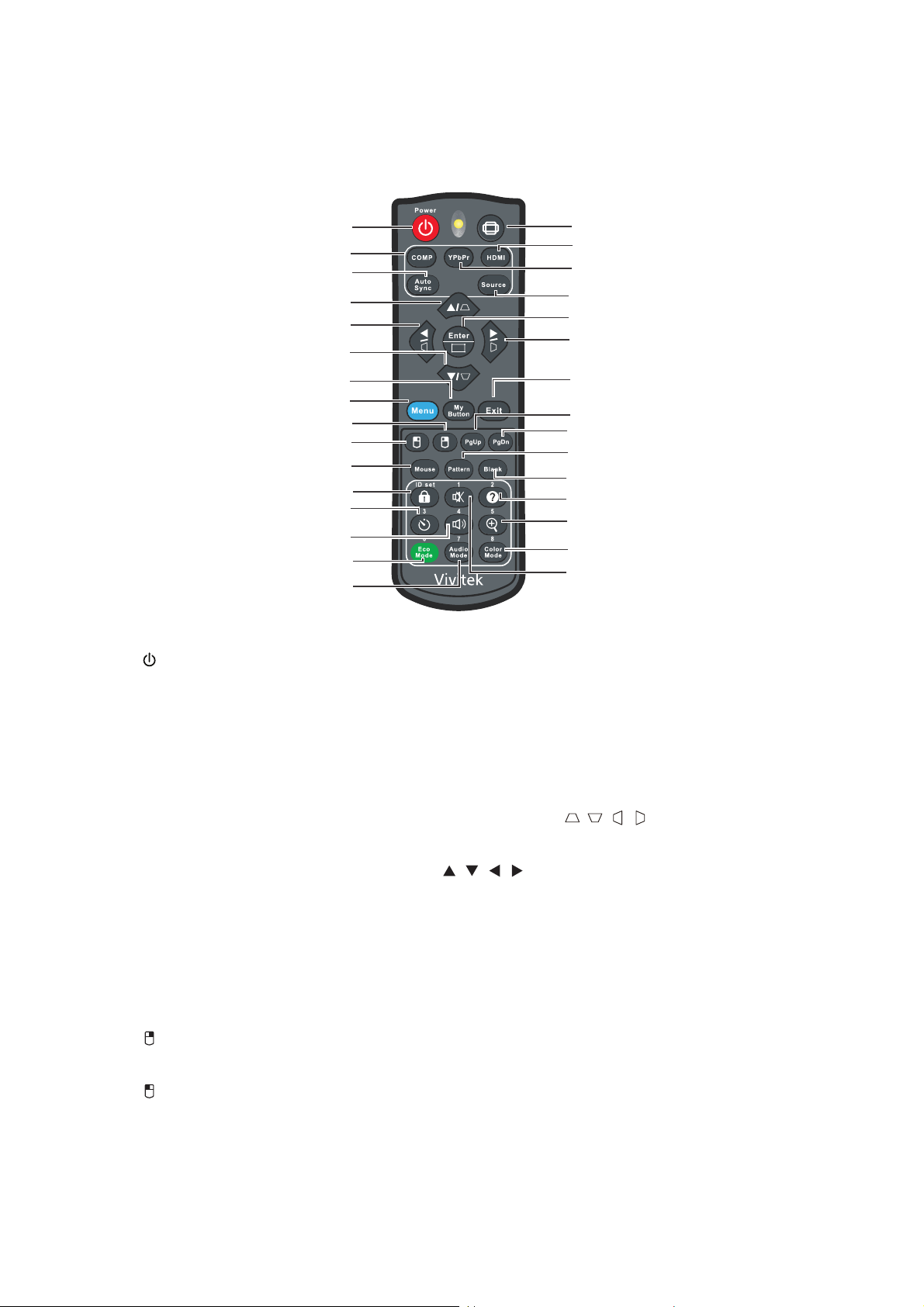
Pilot
1
2
3
4
4
4
5
6
7
8
9
10
11
12
13
14
1. Power
Włączenie lub wyłączenie projektora.
15
16
17
18
19
4
20
21
22
23
24
25
26
27
28
2. Computer
Wyświetlanie sygnału komputera.
3. Auto Sync
Automatyczny wybór najlepszych ustawień taktowania dla wyświetlanego obrazu.
4. Przyciski korekcji trapezowej w pionie i w poziomie / / /
Ręczna korekcja zniekształconych obrazów z powodu projekcji pod kątem.
Cztery kierunkowe przyciski wyboru ///
Wybór i dostosowywanie żądanych pozycji menu.
5. Button
Zdefiniowany przez użytkownika przycisk dostosowanej funkcji.
6. Menu
Wyświetlanie menu ekranowych.
7. (Prawy przycisk myszy)
Po uaktywnieniu myszy, wykonywanie działania prawego przycisku myszy.
8. (Lewy przycisk myszy)
Po uaktywnieniu myszy, wykonywanie działania lewego przycisku myszy.
9. Mouse
Przełączenie pomiędzy trybem normalnego działania i trybem myszy.
18
Page 20
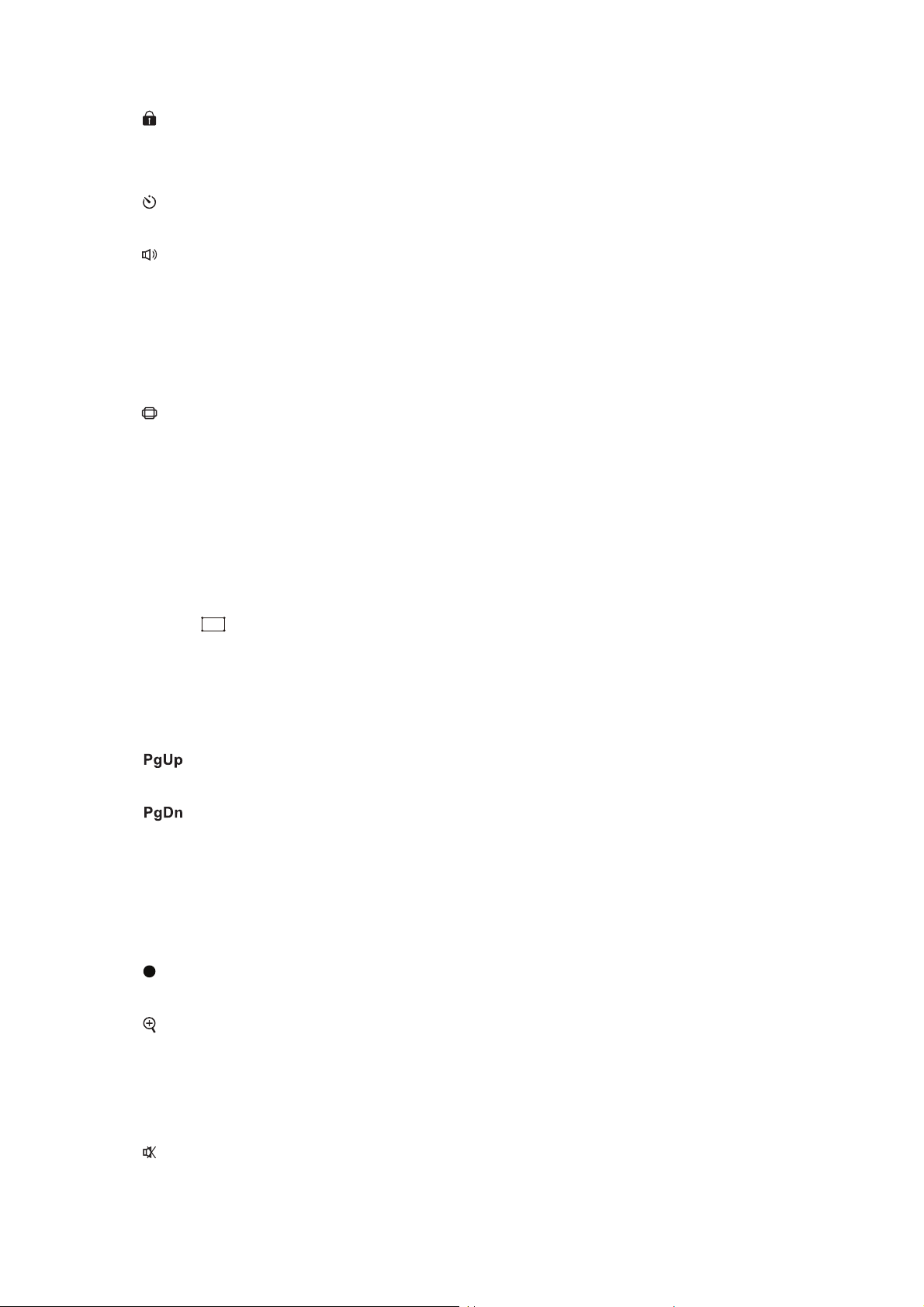
10. (Blokada/ID Set)
Blokada: Uaktywnianie lub wyłączanie blokady przycisków panelu.
ID Set: Brak funkcji.
11. (Timer)
Uaktywnienie menu OSD P-Timer.
12. (Głośność)
Wyświetlanie menu regulacji głośności.
13. Eco Mode
Przełączenie trybu światła pomiędzy trybem Normalny i Eco.
14. Audio Mode
Przełączenie trybu audio od Wideo, Mowa do Rozrywka.
15. (Proporcje)
Wybór współczynnika proporcji ekranu.
16. HDMI
Przełączenie sygnału HDMI pomiędzy HDMI1 i HDMI2.
17. YPbPr
Brak funkcji
18. Source
Wyświetlanie paska wyboru źródła.
19. Enter/ (Corner Adj.)
Włączanie wybranego elementu menu ekranowego (OSD).
Wyświetlanie strony Corner Adj.
20. Exit
Przechodzenie do poprzedniego menu OSD, zakończenie i zapis ustawień.
21.
(Strona w górę)
Wykonywanie funkcji strona w górę, po uaktywnieniu myszy.
22.
(Strona w dół)
Wykonywanie funkcji strona w dół, po uaktywnieniu myszy.
23. Pattern
Wyświetlanie wbudowanego wzorca testowego.
24. Blank
Ukrywanie obrazu ekranowego.
?
25. (Pomoc)
Wyświetlanie menu Pomoc.
26. (Powiększ)
Wyświetlanie paska powiększenia w celu powiększenia lub zmniejszenia rozmiaru
wyświetlanego obrazu.
27. Color Mode
Wybór trybu konfiguracji obrazu.
28. (Wycisz)
Włączanie i wyłączanie dźwięku projektora.
19
Page 21

Używanie pilota zdalnego sterowania zamiast myszy
Możliwość zdalnego sterowania komputerem daje większą elastyczność, podczas
udostępniania prezentacji.
1. Przed rozpoczęciem używania pilota zdalnego sterowania zamiast myszy
komputera podłącz projektor do komputera PC lub komputera notebook za
pomocą kabla USB. Szczegółowe informacje znajdują się w części "Instalacja” na
stronie 11.
2. Ustawienie sygnału wejścia na VGA IN (WEJŚCIE VGA).
3. Naciśnij Mysz na pilocie zdalnego sterowania, aby przełączyć z trybu normalnego
na tryb myszy. Na ekranie pojawi się ikona, wskazując uaktywnienie trybu myszy.
4. Wykonaj przez pilota zdalnego sterowania wymagane od myszy operacje.
• W celu przesunięcia kursora na ekranie, naciśnij / / / .
• W celu kliknięcia lewym przyciskiem, naciśnij .
• W celu kliknięcia prawym przyciskiem, naciśnij .
• W celu uruchomienia programu obsługi wyświetlacza (w podłączonym
komputerze PC), reagującego na polecenia strona w górę/w dół (takiego jak
Microsoft PowerPoint), naciśnij Strona w górę/Strona w dół.
• Aby powrócić do normalnego trybu, naciśnij ponownie Mouse lub inne
przyciski, poza przyciskami wielofunkcyjnymi powiązanymi z myszą.
20
Page 22

Instalacja baterii
1. Otwórz pokrywę baterii w pokazanym
kierunku.
2. Zainstaluj baterie zgodnie z
oznaczeniem wewnątrz wnęki.
3. Zamknij pokrywę baterii.
Przestroga
• Jeżeli bateria zostanie wymieniona na baterię innego typu może to spowodować
eksplozję baterii.
• Zużyte baterie należy usuwać zgodnie z instrukcjami.
• Podczas wkładania baterii należy upewnić się, że złącza plus i minus są skierowane we
właściwym kierunku.
Uwaga
• Baterie należy przechowywać poza zasięgiem dzieci.
• Baterie należy wyjąć z pilota, jeśli nie będzie on używany przez dłuższy czas.
• Nie należy doładowywać baterii lub wrzucać jej do ognia albo wody.
• Nie należy wyrzucać zużytych baterii ze śmieciami domowymi. Zużyte baterie należy
usuwać
• Nieprawidłowa wymiana baterii może spowodować ich wybuch. Baterie można
wymieniać wyłącznie na baterie tego samego typu, zalecanego przez producenta.
• Baterii nie wolno wrzucać lub umieszczać blisko ognia lub wody, należy je trzymać w
ciemym, chłodnym i suchym miejscu.
•Jeśli podejrzewa się przeciek baterii należy wytrzeć wyciek, a następnie włożyć nową
baterię. Jeśli miejsce wycieku dotknie ciała lub ubrania miejsce to należy jak najszybciej
wytrzeć.
w sposób zgodny z lokalnymi przepisami.
21
Page 23

Działanie pilota zdalnego sterowania
Skieruj pilota zdalnego sterowania w sensor podczerwieni i naciśnij przycisk.
•Obsługa projektora z przodu.
Uwaga
•Pilot może nie działać w silnym świetle słonecznym lub w innym silnym świetle, takim
jak lampa jarzeniowa świecąca w stronę czujnika pilota.
• Pilot zdalnego sterowania należy używać z takiego miejsca, gdzie jest widoczny sensor
pilota zdalnego sterowania.
• Nie należy upuszczać lub potrząsać pilotem zdalnego sterowania.
• Nie należy trzymać pilota zdalnego sterowania w miejscach o nadmiernej temperaturze
lub wilgotności.
• Nie należy dopuszczać do przedostania się do pilota zdalnego sterowania wody lub do
ustawiania na nim mokrych obiektów.
• Nie należy demontować pilota zdalnego sterowania.
22
Page 24

Zabezpieczanie projektora
Ustawianie hasła
1. Otwórz menu OSD i przejdź do menu Ustaw. 2 > Zaawansowana > Ustawienia
zabezpieczeń. Naciśnij przycisk Enter. Wyświetli się strona Ustawienia
zabezpieczeń.
2. Podświetl pozycję Zmień hasło i naciśnij przycisk Enter.
3. Naciśnij przyciski strzałek, aby wprowadzić sześć cyfr żądanego hasła.
4. Potwierdź nowe hasło, wprowadzając je ponownie.
5. Wróć do menu Ustaw. 2 > Zaawansowana > Ustawienia zabezpieczeń >
Blokada włączania i naciśnij przycisk Enter. Wyświetlony zostanie monit o
wprowadzenie hasła. Po ustawieniu hasła w menu OSD przywrócona zostanie
pozycja Blokada włączania. Wybierz Wł. naciskając / .
6. Aby wyjść z menu OSD, naciśnij przycisk Menu/Exit.
Procedura przypominania hasła
Jeśli funkcja hasła jest włączona, przy każdym włączaniu projektora pojawi się
polecenie wprowadzenia sześciocyfrowego hasła.
1. Wprowadzenie 5 razy z rzędu nieprawidłowego hasła spowoduje wyświetlenie na
ekranie zakodowanego numeru po naciśnięciu przycisku automatycznego na
3~5sekund.
2. Zapisz numer i wyłącz projektor.
3. Zwróć się o pomoc w odkodowaniu numeru do lokalnego centrum serwisowego.
Może być wymagane przedstawienie dowodu zakupu w celu potwierdzenia prawa
do używania projektora.
Zmiana hasła
1. Otwórz menu OSD, przejdź do menu Ustaw. 2 > Zaawansowana > Ustawienia
zabezpieczeń > Zmień hasło i naciśnij przycisk Enter.
2. Wprowadź stare hasło.
•Jeśli hasło jest prawidłowe, pojawi się komunikat "WPROWAD? NOWE
HASŁO".
• Po wprowadzenia nieprawidłowego hasła, wyświetlony zostanie komunikat o
błędzie, a następnie komunikat "WPROWAD? STARE HASŁO" ,
umożliwiający ponowienie próby. Aby anulować, naciśnij przycisk Menu/Exit
lub spróbuj wprowadzić inne hasło.
3. Wprowadź nowe hasło.
4. Potwierdź nowe hasło, wprowadzając je ponownie.
5. Nowe hasło projektora zostało prawidłowo ustawione. Przy ponownym
uruchomieniu projektora pamiętaj o wprowadzeniu nowego hasła.
6. Aby wyjść z menu OSD, naciśnij przycisk Menu/Exit.
23
Page 25

Wyłączanie funkcji hasła
Aby wyłączyć ochronę hasłem, wróć do menu Ustaw. 2 > Zaawansowana >
Ustawienia zabezpieczeń > Blokada włączania i naciśnij Enter. Wyświetlony
zostanie monit o wprowadzenie hasła. Po ustawieniu hasła w menu OSD
przywrócona zostanie pozycja Blokada włączania. Wybierz Wył. naciskając / .
Aby wyjść z menu OSD, naciśnij przycisk Menu/Exit.
Blokada przycisków sterowania
Po zablokowaniu przycisków sterowania na projektorze, można zapobiec
przypadkowym zmianom ustawień projektora, np. przez dzieci. Po włączeniu funkcji
Blokada klawiszy panelu Wł., nie działają żadne przyciski na projektorze z
wyjątkiem przycisku Power.
1. Naciśnij na 3sekundy przycisk Lock
na pilocie.
Naciśnij przycisk Lock na pilocie, wyświetlony zostanie
komunikat potwierdzenia "Czy na pewno chcesz
zablokować klucze panela?". Wybierz Tak, aby
potwierdzić.
Aby zwolnić blokadę przycisków panelu:
1. Naciśnij Lock, bezpośrednio na pilocie. Przyciski
panelu zostały odblokowane.
Ważne
• Naciśnięcie przycisku Power (Zasilanie) w celu wyłączenia projektora bez
wyłączenia blokady przycisków panelu spowoduje, że po następnym włączeniu
projektora blokada pozostanie włączona.
• Przyciski pilota nadal działają po włączeniu blokady przycisków panela.
24
Page 26

Ustawianie timera prezentacji
Timer prezentacji może pokazywać pozostały czas prezentacji na ekranie, aby pomóc
w zarządzaniu czasem podczas prezentacji. Aby skorzystać z tej funkcji, wykonaj
następujące czynności:
1. Naciśnij przycisk Timer na pilocie zdalnego
sterowania, aby uzyskać dostęp do menu Licznik
prezentacji lub przejdź do menu Ustaw. 1 >
Zaawansowana > Licznik prezentacji i naciśnij
przycisk Enter w celu wyświetlenia strony Licznik
prezentacji.
2. Podświetl Okres licznika, aby ustawić czas timera,
naciskając przycisk / .
3. Naciśnij
w celu zaznaczenia Wyświetlanie czasu i
określić, czy timer ma być wyświetlany na ekranie, naciskając przycisk / .
Wybór Opis
Zawsze Wyświetla timer na ekranie przez całą prezentację.
1 min/2 min/3 min Wyświetla timer na ekranie przez ostatnie 1/2/3 minuty.
Nigdy Ukrywa timer podczas prezentacji.
4. Naciśnij przycisk , aby wybrać Położenie licznika, a następnie ustaw pozycję
timera, naciskając przycisk /
. Lewy górny﹚ Lewy dolny﹚ Prawy górny﹚
Prawy dolny
5. Naciśnij w celu zaznaczenia Metoda odliczania licznika i wybierz wymagany
kierunek odliczania, naciskając przycisk / .
Wybór Opis
W przód Odliczanie od 0 do ustawionego czasu.
Wstecz Odliczanie od ustawionego czasu do 0.
6. Naciśnij w celu zaznaczenia Przypominanie dźwiękiem i wybierz wymagany
kierunek odliczania, naciskając przycisk / . Po wybraniu opcji Wł., 30 sekund
przed końcem odliczania w dół/w górę wyemitowane zostaną dwa sygnały
dźwiękowe, a po upływie tego czasu trzy sygnały.
7. W celu uaktywnienia licznika prezentacji naciśnij przycisk , aby podświetlić
pozycję Rozp. liczenie i wybierz opcję Tak.
8. Aby anulować licznik, podświetl pozycję Rozp. liczenie i wybierz opcję Nie.
25
Page 27

Korzystanie z projektora w trybie gotowości
Niektóre funkcje projektora są dostępne w trybie gotowości (gdy projektor jest
podłączony do zasilania, ale nie jest włączony). Aby móc korzystać z tych funkcji,
należy upewnić się, że włączone zostały odpowiednie funkcje w pozycji źródło > Ust.
gotow. oraz, że podłączone zostały prawidłowe kable. Informacje o metodach
połączeń można znaleźć w rozdziale "Instalacja” na stronie 11.
Uaktywnij wyjście VGA
Wybór wyjść Wł. sygnału VGA, gdy gniazda VGA IN (WEJŚCIE VGA) i VGA OUT
(WYJŚCIE VGA) , są prawidłowo podłączone do urządzeń. Projektor wyprowadzi
tylko sygnał otrzymany z gniazda VGA IN (WEJŚCIE VGA).
Uaktywnij wyjście audio
Wybór Wł., spowoduje wyprowadzenie sygnału audio, gdy gniazdo AUDIO IN
(WEJŚCIE AUDIO) jest prawidłowo podłączone do właściwego urządzenia.
Sterowanie z sieci LAN
Wybór opcji Wł. zapewnia obsługę funkcji sieciowej przez projektor w trybie
gotowości. Szczegółowe informacje znajdują się w części "Korzystanie z funkcji
sieciowych” na stronie 44.
Regulacja dźwięku
Opisana poniżej regulacja dźwięku wpływa na głośnik projektora. Należy upewnić się,
że wejście/wyjście audio projektora jest prawidłowo podłączone. Szczegółowe
informacje zawiera część "Instalacja” na stronie 11.
Dostosowywanie trybu audio
1. Otwórz menu OSD i przejdź do menu Ustaw. 2 > Ustawienia dźwięku > Tryb
audio.
2. Naciśnij przycisk / , aby wybrać preferowany tryb audio.
• Preferowany tryb audio można wybrać za pomocą przycisku Audio Mode na pilocie, jeśli jest
dostępny.
Wyciszanie dźwięku
1. Otwórz menu OSD i przejdź do menu Ustaw. 2 > Ustawienia dźwięku > Wycisz.
2. Naciśnij przycisk / , aby wybrać opcję Wł..
•Dźwięk projektora można włączyć lub wyłączyć za pomocą przycisku na pilocie, jeśli jest
dostępny.
Regulacja poziomu dźwięku
1. Otwórz menu OSD i przejdź do menu Ustaw. 2 > Ustawienia dźwięku >
Głośność audio.
2. Naciśnij przycisk / , aby ustawić żądany poziom dźwięku.
•Jeśli to dostępne, można nacisnąć na pilocie w celu regulacji poziomu dźwięku
projektora.
26
Page 28

Wyłączenie Dźwięk włączania/wyłączania
1. Otwórz menu OSD i przejdź do menu Ustaw. 2 > Ustawienia dźwięku > Dźwięk
włączania/wyłączania.
2. Naciśnij przycisk / , aby wybrać opcję Wył..
• Jedynym sposobem na zmianę ustawienia Dźwięk włączania/wyłączania, Ustawienie
wyciszenia lub zmiana poziomu dźwięku nie będzie miała wpływu na ustawienie Dźwięk
włączania/wyłączania.
27
Page 29

Menu ekranowe
Projektor posiada wielojęzyczne menu ekranowe, które umożliwia wykonanie
regulacji obrazu i zmianę różnych ustawień.
Jak używać
1. Naciśnij przycisk Menu, aby otworzyć menu OSD.
2. Po wyświetleniu OSD, użyj / do wyboru dowolnej funkcji w menu głównym.
3. Po wybraniu wymaganego elementu menu głównego, naciśnij , aby przejść do
podmenu w celu ustawienia funkcji.
4. Użyj / , aby wybrać wymagany element i wyregulwoać ustawienia przez / .
5. Naciśnij przycisk Menu; na ekranie przywrócone zostanie menu główne lub
wyższy poziom menu.
6. Naciśnij Menu lub Exit, aby opuścić i zapisać ustawienia.
28
Page 30

Drzewo menu
Gł. menu Podmenu Ustawienia
Typ ekranu Wył. / Tablica / Ziel. tabl. / Biała tablica
Automatyczny / 4:3 / 16:9 / Panorama /
Anamorficzny / 2,35:1 / 16:10 / 16:6
H: -30 - 30
V: -30 - 30
Prawy górny / Lewy górny / Lewy dolny / Prawy
dolny
Ciepło / Normalny / Zimne
Wzmocnienie R
Wzmocnienie G
Wzmocnienie B
Przesunięcie R
Przesunięcie G
Przesunięcie B
Format HDMI
Zakres HDMI
Odcień -50 - 50
Kolor -50 - 50
Ostrość 0 - 31
Gamma 1 / 2 / 3 / 4 / 5
Brilliant Color
Redukcja szumu 0 - 31
Zarządzanie
kolorami
Resetuj / Anuluj
Wyświetlacz
Obraz
Format obrazu
Korekcja
trapezowa
Korekcja rogów
Położenie
Faza 0 - 31
Wielkość horyz. -15 - 15
Zoom cyfrowy
Tryb kolorów Jasny / Prezentacja / Film
Jasność 0 - 100
Kontrast -50 - 50
Regulowanie
Temper. koloru
Overscan Wył. / 1 / 2 / 3 / 4 / 5
Ustawienia HDMI
Zaawansowana
Resetuj
ustawienia
kolorów
Taktowanie
HDMI
Automatyczny /
RGB / YUV
Automatyczny / Rozszerzony /
Normalny
Wył. / 1 / 2 / 3 / 4 / 5 / 6 / 7 / 8 /
9 / 10
Kolor
podstawowy
R / G / B / C / M
/ Y
Barwa -99 - 99
Nasycenie 0 - 199
Wzmocnienie 5 - 195
29
Page 31

źródło
Auto źródłoWył. / Wł.
Automatyczny
Wył.
Góra-Dół
Kolejne klatki
Pakowanie ramek
Obok siebie
Wył. / Wł.
Wył. / Wł.
Wył. / Wł.
Wył. / Wł.
Wył. / Wł.
Wyłącz / 10 / 20 / 30 min.
Wyłącz / 30 min. / 1 godz. /
2 godz. / 3 godz. / 4 godz. / 8
godz. / 12 godz.
Wył. / Wł.
Wył. / Wł.
DHCP włączony / Statyczny
adres IP
Ustawienia 3D
Ust. gotow.
Automatyczne
włączanie
Oszcz. ener.
Inteligentne
ponowne
uruchomienie
Szybkie wył.
zasilania
Sieć
Format 3D
Synchron. 3D,
odwrócony
Uaktywnij wyjście
VGA
Uaktywnij wyjście
audio
Sterowanie z
sieci LAN
Komputer Wył. / Wł.
CEC Wył. / Wł.
Bezpośrednie
włączenie
zasilania
Automatyczne
wyłączanie
Licznik uśpienia
Osz. en. Wył. / Wł.
DHCP
Adres IP
Maska podsieci
Domyślna
bramka
Serwer DNS
Zastosuj
30
Page 32

Język
Ustaw. 1
Projekcja
Menu ustawień
Timer
wygaszenia
Ekran powitalny
Mój przycisk
Zaawansowana
Przód – stół / Tył – stół / Tył –
sufit / Przód – sufit
Menu czasu
wyświetlania
5 s / 10 s / 15 s / 20 s / 25 s / 30
s
Środek / Lewy górny / Prawy
Położenie menu
górny / Lewy dolny / Prawy
dolny
Wyłącz / 5 min / 10 min / 15
min / 20 min / 25 min / 30 min.
Domyślne fabrycz. / Czarny /
Niebieski / Wył.
Automatyczny / Projekcja / Położenie menu /
Regulowanie Temper. koloru / Jasność / Kontrast
/ Ustawienia 3D / Typ ekranu / Ekran powitalny /
Komunikat / Auto źródło / CEC / Tryb światła /
Oszcz. ener. / Zatrz. / Informacje / Ukryte napisy /
Tryb audio
Wzorzec Wył. / 1
Komunikat Wł. / Wył.
Okres licznika 1~ 240 min
Wyświetlanie
czasu
Zawsze / 3 min
/ 2 min / 1 min /
Nigdy
Lewy górny /
Licznik
prezentacji
Położenie
licznika
Lewy dolny /
Prawy górny /
Prawy dolny
Metoda
odliczania
licznika
Przypominani
e dźwiękiem
Wstecz / W
przód
Wł. / Wył.
Rozp. liczenie Tak / Nie
31
Page 33

Ustaw. 2
Tryb dużej
wysokości
Ustawienia
dźwięku
Ukryte napisy
Ustawienia
światła
Zaawansowana
Resetuj
ustawienia
Wył. / Wł.
Tryb audio Wideo / Mowa / Rozrywka
Wycisz Wył. / Wł.
Głośność audio 0 - 20
Dźwięk
włączania/
wyłączania
Wł. napisy
zamkn.
Wersja napisów CC1 / CC2 / CC3 / CC4
Tryb światła Normalny / Eco
Wyzeruj godziny
światła
Godz. Światła
Ustawienia
zabezpieczeń
Blokada klawiszy
panelu
Wł. / Wył.
Wył. / Wł.
Resetuj / Anuluj
Zmień hasło
Blokada
włączania
Wył. / Wł.
Resetuj / Anuluj
Wył. / Wł.
Informacje
Aktualny status
systemu
źródło
Tryb kolorów
Rozdzielczość
System kolorów
Godz. Światła
Adres IP
Adres MAC
Wersja oprogramowania
32
Page 34

Wyświetlacz
Typ ekranu
Funkcja Typ ekranu umożliwia korekcję kolorów wyświetlanego obrazu w celu uniknięcia
potencjalnych różnic w kolorach pomiędzy obrazem źródłowym a wyświetlanym.
Do wyboru jest kilka wstępnie skalibrowanych kolorów: Biała tablica, Ziel. tabl. i Tablica.
Format obrazu
Wybór dopasowania obrazu do ekranu:
• Automatyczny:
Proporcjonalne skalowanie obrazu w celu dopasowania wysokości i szerokości do
natywnej rozdzielczości projektora. Wyświetlanie obrazu na możliwie największym
obszarze ekranu bez zmiany współczynnika proporcji obrazu źródłowego.
• 4:3:
Skalowanie obrazu w celu jego wyświetlenia na środku ekranu o współczynniku
proporcji 4:3; opcja ta umożliwia wyświetlenie obrazu bez zmiany współczynnika
proporcji.
• 16:9:
Skalowanie obrazu w celu jego wyświetlenia na środku ekranu o współczynniku
proporcji 16:9; opcja ta umożliwia wyświetlenie obrazu bez zmiany współczynnika
proporcji.
• Panorama
Nieliniowe skalowanie w pionie i poziomie obrazu o współczynniku proporcji 4:3 w
celu wypełnienia ekranu.
• Anamorficzny:
Skalowanie obrazu o współczynniku proporcji 2,35:1 w celu wypełnienia ekranu.
• 2,35: 1
Skalowanie obrazu w celu wyświetlenia na środku ekranu o współczynniku
proporcji 2,35:1 bez zmiany współczynnika proporcji.
• 16:10:
Skalowanie obrazu w celu jego wyświetlenia na środku ekranu o współczynniku
proporcji 16:10; opcja ta umożliwia wyświetlenie obrazu bez zmiany współczynnika
proporcji.
• 16:6:
Skalowanie obrazu w celu jego wyświetlenia na środku ekranu o współczynniku
proporcji 16:6, jak przy wyświetlaniu bez zmiany współczynnika proporcji.
Korekcja trapezowa
Ręczna korekcja zniekształconych obrazów z powodu projekcji pod kątem.
Naciśnij przycisk korekcji trapezowej / / / na projektorze lub pilocie zdalnego
sterowania, aby wyświetlić stronę korekcji trapezowej.
Naciśnij przycisk , aby skorygować zniekształcenia trapezowe w górnej części
obrazu.
Naciśnij , aby skorygować zniekształcenia trapezowe w dolnej części obrazu.
Naciśnij przycisk , aby skorygować zniekształcenia trapezowe w lewej części
obrazu.
Naciśnij przycisk , aby skorygować zniekształcenia trapezowe w prawej części
obrazu.
33
Page 35

Korekcja rogów
Ręczna regulacja czterech rogów obrazu poprzez ustawienie wartości położenia w
poziomie i pionie.
1. Naciśnij przycisk / / / , aby wybrać jeden z czterech rogów obrazu, a
następnie naciśnij przycisk Enter.
2. Naciśnij / , aby dostosować wartości położenia w pionie.
3. Naciśnij przycisk / , aby dostosować wartości położenia w poziomie.
Położenie
Wyświetlanie strony regulacji położenia. Ta funkcja jest dostępna tylko wtedy, gdy
wybrany jest sygnał wejścia typu PC.
Faza
Regulacja fazy zegara w celu zmniejszenia zniekształcenia obrazu. Ta funkcja jest
dostępna tylko wtedy, gdy wybrany jest sygnał wejścia typu PC.
Wielkość horyz.
Regulacja szerokości wyświetlanego obrazu. Ta funkcja jest dostępna tylko wtedy,
gdy wybrany jest sygnał wejścia typu PC.
Zoom cyfrowy
Używanie pilota zdalnego sterowania
1. Naciśnij przycisk na pilocie zdalnego sterowania, aby wyświetlić pasek
powiększenia.
2. Naciśnij przycisk / , aby odpowiednio powiększyć obraz.
3. Naciśnij powtarzająco , aby powiększyć obraz do wymaganych rozmiarów.
4. W celu nawigacji po obrazie naciśnij przycisk Enter, aby przełączyć do trybu
panoramowania, a następnie naciśnij strzałki kierunkowe ( , , , ), aby
rozpocząć nawigację po obrazie.
5. Aby zmniejszyć rozmiar obrazu, naciśnij przycisk Enter w celu przełączenia z
powrotem do funkcji powiększenia/zmniejszenia, a następnie naciśnij przycisk
Auto Sync, aby przywrócić oryginalny rozmiar obrazu. Można także nacisnąć
powtarzająco , aż do przywrócenia oryginalnej wielkości obrazu.
Używanie menu OSD
1. Naciśnij Menu, a następnie wybierz menu Wyświetlacz.
2. Naciśnij , aby wybrać Zoom cyfrowy i naciśnij Enter. Wyświetlony zostanie
pasek powiększenia.
3. Powtórz czynności 3–5 z powyższej sekcji Używanie pilota zdalnego sterowania.
34
Page 36

Obraz
Tryb kolorów
Dostępnych jest wiele fabrycznych ustawień wstępnych, zoptymalizowanych dla
różnych typów obrazów.
• Jasny: Maksymalna jasność wyświetlanego obrazu. Ten tryb jest odpowiedni dla
miejsc, w których wymagany jest bardzo wysoki poziom jasności.
• Prezentacja: Przeznaczony do prezentacji w oświetleniu dziennym w celu
dostosowania do kolorów komputera PC lub komputera notebook.
•Film: Przełączanie pomiędzy wysoką jasnością a dokładnym odwzorowaniem
kolorów.
Jasność
Rozjaśnienie lub przyciemnienie obrazu.
Kontrast
Ustawienie różnicy pomiędzy jasnymi i ciemnymi miejscami.
Regulowanie Temper. koloru
Ustawienie temperatury barwowej spośród Ciepło, Normalny, Neutralne i Zimno.
•Ciepło: Biel obrazu jest czerwonawa.
• Normalny: Zachowanie normalnego odcienia bieli.
• Zimne: Przy najwyższej temperaturze barwowej (ustawienie Zimno) biel obrazu jest
bardziej niebieskawa niż przy innych ustawieniach.
• Wzmocnienie R/Wzmocnienie G/Wzmocnienie B: Regulacja poziomów kontrastu
koloru czerwonego, zielonego i niebieskiego.
• Przesunięcie R/Przesunięcie G/Przesunięcie B: Regulacja poziomów jasności
koloru czerwonego, zielonego i niebieskiego.
Overscan
Funkcja OverScan usuwa zakłócenia obrazu wideo. Zastosuj funkcję Overscan
obrazu, aby usunąć zakłócenia kodowania wideo na krawędzi źródła wideo.
Ustawienia HDMI
Format HDMI
Wybór odpowiedniego taktowania HDMI.
Uwaga
• Ta funkcja jest dostępna pod warunkiem korzystania z wejścia HDMI.
35
Page 37

Zakres HDMI
• Rozszerzony: Zakres sygnału wyjścia HDMI to 0–255.
• Normalny: Zakres sygnału wyjścia HDMI to 16–235.
Zaawansowana
Odcień
Regulacja czerwonych i zielonych odcieni obrazu.
Kolor
Im wyższa wartość, tym bardziej czerwonawe zabarwienie obrazu. Im niższa wartość,
tym bardziej zielonkawe zabarwienie obrazu.
Ostrość
Regulacja obrazu w celu zwiększenia lub zmniejszenia ostrości.
Gamma
Efekt reprezentacji ciemnej scenerii. Przy wyższej wartości gamma, ciemna sceneria
wygląda jaśniej.
Brilliant Color
Ten element regulacji wykorzystuje nowy algorytm przetwarzania kolorów oraz
ulepszenia systemowe, które umożliwiają uzyskanie większej jasności, a zarazem
prawdziwszych i bardziej wyrazistych kolorów obrazu. Zakres wynosi od „1” do „10”.
Im wyższe ustawienie, tym uzyskany obraz będzie bardziej ulepszony. Niższe
ustawienia zapewniają łagodniejszy, bardziej naturalny obraz.
Redukcja szumu
Ta funkcja redukuje elektryczne zakłócenia obrazu spowodowane różnymi
odtwarzaczami multimedialnymi. Im wyższe ustawienie, tym mniejsza ilość zakłóceń.
Zarządzanie kolorami
Funkcja Zarządzanie kolorami umożliwia regulację sześciu zestawów kolorów
(RGBCMY). Po wybraniu danego koloru można niezależnie dostosować jego odcień,
nasycenie i wzmocnienie zgodnie z w
łasnymi preferencjami.
Resetuj ustawienia kolorów
Przywracanie domyślnych ustawień pozycji Tryb kolorów dla bieżącego źródła
wejścia.
36
Page 38

źródło
Auto źródło
Automatyczne skanowanie wszystkich źródeł wejścia po wybraniu dla tej funkcji opcji
Wł. w menu OSD. Po wybraniu dla funkcji Auto źródło opcji Wył. wyłączony zostanie
proces automatycznego skanowania sygnału i ustawione zostanie preferowane źródło
sygnału.
Ustawienia 3D
Ten projektor jest wyposażony w funkcję 3D umożliwiającą oglądanie filmów, klipów
wideo i wydarzeń sportowych w trybie 3D, w którym odwzorowanie głębi obrazów
zapewnia bardziej realistyczne wrażenia. Aby móc oglądać obrazy 3D, należy założyć
okulary 3D.
Format 3D
Jeśli projektor nie rozpoznaje formatu 3D, naciśnij / , aby wybrać tryb 3D.
Synchron. 3D, odwrócony
Funkcję tę należy włączyć w celu skorygowania problemu związanego z odwróceniem
głębi obrazu.
Ust. gotow.
Uaktywnij wyjście VGA
Określanie, czy funkcja gniazda wyjścia VGA ma działać po przejściu projektora do
trybu gotowości (wyłączony, ale nadal podłączony do gniazda elektrycznego). Po
wybraniu Wł., zostanie wyprowadzone VGA OUT (WYJŚCIE VGA). Po wybraniu
opcji Wył. zużycie energii będzie mniejsze niż 0,5W.
Uaktywnij wyjście audio
Określanie, czy funkcja wyjścia audio ma działać po przejściu projektora w tryb
wstrzymania (wyłączony, ale nadal podłączony do gniazda elektrycznego). Po
wybraniu Wł., zostanie wyprowadzone AUDIO IN (WEJŚCIE AUDIO). Aktywny jest
także port AUDIO OUT (WYJŚCIE AUDIO). Po wybraniu opcji Wył. zużycie energii
będzie mniejsze niż 0,5W. Po wybraniu opcji Wył. dla gniazd AUDIO IN i AUDIO OUT
ustawiona zostanie opcja Wył..
Sterowanie z sieci LAN
Ustawienie, czy funkcja sieci ma działać po przejściu projektora do trybu gotowości
(wyłączone zasilanie, ale utrzymane podłączenie do zasilania prądem zmiennym).
Uwaga
•Po wyłączeniu funkcji Sterowanie z sieci LAN, zużycie energii jest mniejsze niż 0,5W.
•Po włączeniu funkcji Oszczędzanie energii, nie są dostępne ustawienia Uaktywnij
wyjście VGA i Uaktywnij wyjście audio.
Automatyczne włączanie
Komputer
Wybór Wł. powoduje, że projektor włącza się automatycznie po wykryciu sygnału
komputera.
37
Page 39

CEC
Projektor ten obsługuje funkcję CEC (Consumer Electronics Control), umożliwiającą
wykonywanie zsynchronizowanych operacji włączania/wyłączania zasilania w ramach
połączenia HDMI. Oznacza to, że jeśli urządzenie, które także obsługuje funkcję
CEC, jest podłączone do wejścia HDMI projektora, jego zasilanie zostanie wyłączone
automatycznie po wyłączeniu zasilania projektora. Gdy zasilanie podłączonego
urządzenia zostanie włączone, automatycznie włączone zostanie także zasilanie
projektora.
Uwaga
• W przypadku gdy urządzenie jest podłączone do wejścia HDMI projektora za pomocą
kabla HDMI i gdy jego funkcja CEC jest włączona.
• Funkcja CEC może nie działać w zależności od podłączonego urządzenia.
• Ta funkcja nie może zostać włączona, gdy wyłączona jest funkcja Uaktywnij wyjście
VGA/Uaktywnij wyjście audio.
• Ten projektor nie obsługuje funkcji CEC, gdy znajduje się w trybie gotowości, przy
zużyciu energii 0,5W.
Bezpośrednie włączenie zasilania
W przypadku wybrania opcji Wł. projektor włączy się automatycznie po podłączeniu
przewodu zasilającego i zasilania.
Oszcz. ener.
Automatyczne wyłączanie
Jeśli w ciągu 5 minut nie zostanie wykryte żadne źródło sygnału, zużycie energii przez
projektor ulegnie zmniejszeniu, aby zapobiec niepotrzebnemu zużyciu lampy.
Dodatkowo można ustawić automatyczne wyłączanie projektora po upływie
określonego czasu.
W przypadku wybrania opcji Wyłącz zużycie energii przez projektor zostanie
zmniejszone do 30%, jeśli w ciągu 5 minut nie zostanie wykryty żaden sygnał.
W przypadku wybrania opcji 10 min, 20 min lub 30 min. zużycie energii przez
projektor zostanie zmniejszone do 30%, jeśli w ciągu 5 minut nie zostanie wykryty
żaden sygnał. Po upływie 10 min, 20 min lub 30 min. projektor zostanie
automatycznie wyłączony.
Licznik uśpienia
Ta funkcja umożliwia automatyczne wyłączenie projektora po upływie określonego
czasu, aby zapobiec niepotrzebnemu zużyciu lampy.
Osz. en.
Wybór Wł. uaktywnia tę funkcję.
Inteligentne ponowne uruchomienie
Zainicjowanie tej funkcji może chwilę potrwać. Projektor powinien być włączony przez
co najmniej 4 minuty. Jeśli działanie projektora zostało wznowione za pomocą funkcji
Inteligentne ponowne uruchomienie, funkcję tę można wykonać od razu.
38
Page 40

Szybkie wył. zasilania
•Wł.: Funkcja Szybkie wł. zasilania przyspiesza proces chłodzenia przy wyłączaniu
projektora.
•Wył.: Wyłączenie z procesem chłodzenia.
Uwaga
• Po wybraniu opcji Wył. dla funkcji Inteligentne ponowne uruchomienie, automatycznie
ustawiona zostanie opcja Wył.
Sieć
Umożliwia konfigurację ustawień przewodowej sieci LAN. Sprawdź stronę 44.
•DHCP:
• Po wybraniu “DHCP włączony”, “Adres IP”, “Maska podsieci”, "Domyślna
bramka" i "Serwer DNS" zostaną wyszarzone.
• Po wybraniu "Statyczny adres IP", “Adres IP”, “Maska podsieci”, "Domyślna
bramka" i "Serwer DNS" będą dostępne.
• Adres IP: Adres numeryczny umożliwiający identyfikację komputerów sieciowych.
• Adres IP to numer, który identyfikuje projektor w sieci. W tej samej sieci nie
mogą istnieć dwa urządzenia z takimi samymi adresami IP.
•Nie można ustawiać adresu IP „0.0.0.0”.
• Maska podsieci: Wartość numeryczna definiująca liczbę bitów używanych dla
adresu sieciowego podzielonej sieci (lub podsieci) w adresie IP.
•Nie można ustawiać maski podsieci „0.0.0.0”.
•Domyślna bramka: Serwer (lub router) do komunikacji w sieciach (podsieciach)
podzielonych przez maskę podsieci.
• Serwer DNS: Adres ustawień serwera DNS, przy wyłączonym DHCP.
• Zastosuj: Zapisanie i wykonanie ustawień przewodowej sieci LAN.
39
Page 41

Ustaw. 1
Język
Wybór języka używanego przez menu ekranowe.
Projekcja
Regulacja obrazu w celu dopasowania orientacji projektora: prosto lub dołem w górę,
z przodu lub z tyłu ekranu. Odpowiednio zamiana lub odwrócenie obrazu.
Menu ustawień
Menu czasu wyświetlania
Czas wyświetlania menu OSD (przy czasie bezczynności liczonym w sekundach).
Położenie menu
Wybór lokalizacji menu na wyświetlonym ekranie.
Timer wygaszenia
Ustawianie czasu pustego ekranu po włączeniu funkcji Timer wygaszenia; po upływie
tego czasu obraz zostanie przywrócony.
Ekran powitalny
Umożliwia wybór ekranu wyświetlanego przy uruchomieniu projektora.
Mój przycisk
Umożliwia użytkownikom zdefiniowanie przycisku skrótu pilota zdalnego sterowania,
a element funkcji jest wybierany w menu OSD. Dostępne opcje to: Automatyczny,
Projekcja, Położenie menu, Regulowanie Temper. koloru, Jasność, Kontrast,
Ustawienia 3D, Typ ekranu, Ekran powitalny, Komunikat, Auto źródło, CEC, Tryb
światła, Oszcz. ener., Zatrz., Informacje, Ukryte napisy, Tryb audio.
Zaawansowana
Wzorzec
Wyświetlanie wbudowanego wzorca testowego.
Komunikat
Włączenie lub wyłączenie pokazywania komunikatów w prawym, dolnym rogu ekranu.
Licznik prezentacji
Przypomnienie dla wykonującego prezentację o zakończeniu prezentacji w
określonych ramach czasowych. Zobacz część "Ustawianie timera prezentacji” na
stronie 25.
40
Page 42

Ustaw. 2
Tryb dużej wysokości
Funkcji tej należy używać do umożliwienia stałego działania wentylatora z pełną
szybkością, aby uzyskać prawidłowe chłodzenie wentylatora na dużej wysokości.
Jeśli projektor jest zainstalowany pokrywę filtra, upewnij się, że Tryb dużej wysokości
jest włączona.
Ustawienia dźwięku
Szczegółowe informacje znajdują się w części "Regulacja dźwięku” na stronie 26.
Tryb audio
Naciśnij przycisk / , aby wybrać preferowany tryb audio.
Wycisz
Tymczasowe odcięcie dźwięku.
Głośność audio
Regulacja poziomu głośności projektora.
Dźwięk włączania/wyłączania
Ustawienie wyciszenia lub zmiana poziomu dźwięku nie będzie miała wpływu na
ustawienie Dźwięk włączania/wyłączania. Jedynym sposobem na zmianę ustawienia
Dźwięk włączania/wyłączania,
Ukryte napisy
Włączenie lub wyłączenie ukrytych napisów poprzez wybór dla wersji napisów CC1
(ukryte napisy 1, najbardziej popularny kanał), CC2, CC3 lub CC4.
Ustawienia światła
Tryb światła
Ustawienia Tryb światła.
• Normalny: 100% mocy lampy
• Eco: 80% mocy lampy
Wyzeruj godziny światła
Wyzerowanie opcji Godz. Światła na 0 godzin.
Godz. Światła
Wyświetlanie minionego czasu działania lampy (w godzinach).
Zaawansowana
Ustawienia zabezpieczeń
•Zmień hasło: Umożliwia ustawienie lub zmianę hasła.
• Blokada włączania: Jeśli funkcja ta zostanie włączona, konieczne będzie
wprowadzenie hasła po ponownym uruchomieniu projektora.
41
Page 43

Szczegółowe informacje znajdują się w części "Zabezpieczanie projektora” na stronie
23.
Blokada klawiszy panelu
Wyłączanie lub włączanie wszystkich funkcji panelu projektora poza Power
(Zasilanie). Szczegółowe informacje znajdują się w części "Blokada przycisków
sterowania” na stronie 24.
Resetuj ustawienia
Przywrócenie domyślnych ustawień fabrycznych. Pozostaną tylko następujące
ustawienia: Korekcja trapezowa, Język, Projekcja, Tryb dużej wysokości, Ustawienia
zabezpieczeń.
42
Page 44

Informacje
Aktualny status systemu
Wyświetlanie bieżącego stanu systemu.
źródło
Pokazuje obecne źródło sygnału.
Tryb kolorów
Wyświetlanie trybu wybranego w menu Tryb kolorów.
Rozdzielczość
Wyświetlanie natywnej rozdzielczości sygnału wejścia.
System kolorów
Pokazywanie formatu wejścia systemu: RGB lub YUV.
Godz. Światła
Wyświetlanie liczby godzin używania lampy.
Adres IP
Wyświetlanie adresu IP.
Adres MAC
Wyświetlanie adresu MAC.
Wersja oprogramowania
Wyświetlanie wersji oprogramowania układowego.
43
Page 45

Korzystanie z funkcji sieciowych
Projektorem można zarządzać lub sterować z jednego lub wielu zdalnych
komputerów, gdy są one prawidłowo podłączone do tej samej lokalnej sieci.
Internet
Router IP
W środowisku DHCP:
1. Podłącz jeden koniec kabla RJ45 do gniazda wejścia RJ45 LAN projektora, a drugi
koniec do portu RJ45 Ethernet lub routera.
2. Naciśnij Menu, a następnie przejdź do menu źródło > Sieć .
3. Upewnij się, że dla pozycji DHCP ustawiona jest opcja DHCP włączony.
4. Naciśnij , aby podświetlić Zastosuj i naciśnij Enter.
5. Zaczekaj około 15 - 20 sekund, a następnie przejdź ponownie na stronę
przewodowej sieci LAN. Wyświetlone zostaną ustawienia Adres IP, Maska
podsieci, Domyślna bramka i Serwer DNS. Zapisz adres IP wyświetlony w
wierszu Adres IP.
Ważne
•Jeśli Adres IP nadal nie pojawia się, skontaktuj się z administratorem sieci.
•Jeśli kable RJ45 nie są prawidłowo podłączone, ustawienia Adres IP, Maska podsieci,
Domyślna bramka oraz Serwer DNS będą pokazywały 0.0.0.0. Upewnij się, że kable są
prawidłowo podłączone i wykonaj ponownie procedury powyżej.
• Aby połączyć się z projektorem w trybie oczekiwania projektora należy sprawdzić, czy
wybrano RJ45 i uzyskać informacje Adres IP, Maska podsieci, Domyślna bramka oraz
Serwer DNS, przy włączonym projektorze.
W środowisku statycznego adresu IP:
1. Powtórz czynności 1-2 powyżej.
2. Upewnij się, że dla pozycji DHCP ustawiona jest opcja Statyczny adres IP.
3. Skontaktuj się z administratorem ITS w celu uzyskania informacji o ustawieniach
Adres IP, Maska podsieci, Domyślna bramka i Serwer DNS.
4. Naciśnij
, aby wybrać pozycję do modyfikacji i naciśnij Enter.
5. Naciśnij / , aby przesunąć kursor i wprowadzić wartość.
6. Aby zapisać ustawienia, naciśnij przycisk Enter. Jeśli nie chcesz zapisywać
ustawień, naciśnij przycisk Exit.
7. Naciśnij
, aby podświetlić Zastosuj i naciśnij Enter.
44
Page 46

Ważne
•Jeśli kable RJ45 nie są prawidłowo podłączone, ustawienia Adres IP, Maska podsieci,
Domyślna bramka oraz Serwer DNS będą pokazywały 0.0.0.0. Upewnij się, że kable są
prawidłowo podłączone i wykonaj ponownie procedury powyżej.
• Aby połączyć się z projektorem w trybie oczekiwania projektora należy sprawdzić, czy
wybrano RJ45 i uzyskać informacje Adres IP, Maska podsieci, Domyślna bramka oraz
Serwer DNS, przy włączonym projektorze.
Korzystanie z funkcji sterowania przez sieć
Po ustawieniu w projektorze prawidłowego adresu IP oraz, gdy projektor jest
włączony lub znajduje się w trybie oczekiwania, do sterowania projektorem można
użyć dowolny komputer w tej samej lokalnej sieci komputerowej.
•Jeśli używana jest przeglądarka Microsoft Internet Explorer należy sprawdzić, czy jest ona w
wersji 7.0 lub wyższej.
• Pokazane w tym podręczniku ilustracje ekranów służą wyłącznie jako odniesienie i w
rzeczywistości mogą wyglądać inaczej.
1. Wprowadź adres projektora na pasku adresu przeglądarki i naciśnij Enter.
2. Wyświetlona zostanie strona główna Kontrola sieci.
3
4
5
• Do uzyskania dostępu do strony Ustawienia sieci lub Alarm przez e-mail wymagane jest
hasło administratora. Domyślne hasło to
"0000".
45
Page 47

3. Strona ta umożliwia dostosowanie ustawień AMX i SNMP. Jeśli dla pozycji
Wykrywanie urządzeń AMX ustawiona zostanie opcja Wł., projektor będzie
wykrywany przez kontrolery AMX połączone z tą samą siecią. Szczegółowe
informacje na temat technologii AMX Device Discovery można znaleźć w witrynie
AMX pod adresem http://www.amx.com/.
4. Jeśli projektor jest połączony z siecią, która obsługuje protokół SMTP (Simple Mail
Transfer Protocol), można skonfigurować otrzymywanie alertów o ważnych
zdarzeniach pocztą e-mail.
5. Strona Crestron (e-Control) wyświetla interfejs użytkownika Crestron e-Control.
Szczegółowe informacje znajdują się w części "Informacje o systemie sterowania
Crestron e-Control®” na stronie 47 .
Należy zwracać uwagę na ograniczenie długości wprowadzania (włącznie ze
spacjami i innymi znakami interpunkcyjnymi ) na liście poniżej:
Element kategorii Długość wprowadzania Maksymalna liczba znaków
DHCP/Ręcznie (nie dotyczy)
Adres IP XXX.XXX.XXX.XXX
Sieć
Ustawienia sieci
Hasło
SNMP
Maska podsieci XXX.XXX.XXX.XXX
Brama XXX.XXX.XXX.XXX
Serwer DNS XXX.XXX.XXX.XXX
Wykrywanie urządzeń AMX (nie dotyczy)
Administrator (nie dotyczy)
Nowe hasło 4
Potwierdź hasło 4
Lokalizacja systemu 22
Nazwa systemu 22
Kontakt 22
46
Page 48

Ustawienia e-
mail
Ustawienia
Alarm przez e-mail
• / > < $ % + \ ' " nie są dozwolone.
SMTP
Warunek alertu
Do 40
Cc 40
Te ma t 1 5
Od 40
Serwer 30
Nazwa użytkownika 40
Hasło14
Błąd wentylatora (nie dotyczy)
Błąd lampy (nie dotyczy)
Błąd temperatury (nie dotyczy)
Prześlij (nie dotyczy)
Wyślij wiadomość testową (nie dotyczy)
Informacje o systemie sterowania Crestron e-Control
®
1. Strona Crestron e-Control® udostępnia różne klucze wirtualne do sterowania
projektorem lub do regulacji obrazów projektora.
i
ii
i
Aby odsłonić
więcej przycisków,
i
można nacisnąć
/.
i. Te przyciski działają w taki sam sposób jak przyciski w menu OSD lub przyciski
na pilocie zdalnego sterowania.
ii. Aby przełączyć pomiędzy źródłami wejścia, kliknij wymagany sygnał.
Ważne
• Przycisk Menu button można także wykorzystać do przechodzenia do poprzednich
menu OSD, wychodzenia i zapisywania ustawień menu.
•Lista źródeł zależy od dostępnych złączy projektora.
• Gdy do zmiany ustawień OSD używany jest panel sterowania projektora lub pilot
zdalnego sterowania, synchronizacja zmian w projektorze przez przeglądarkę sieci web,
może trochę potrwać.
47
Page 49

2. Strona Narzędzi umożliwia zarządzanie projektorem, konfigurację ustawień
sterowania LAN i zabezpieczenie dostępu do zdalnego działania sieciowego tego
projektora.
i
ii
iii
vi
iv
v
i. Ta część jest używana wyłącznie z systemem sterowania Crestron. Skontaktuj
się z Creston lub sprawdź podręcznik użytkownika w celu uzyskania informacji
o ustawieniach.
ii. Można nadać nazwę projektorowi, zapisać informacje o lokalizacji i o osobie
odpowiedzialnej materialnie.
iii. Można dopasować ustawienie Sterowanie z sieci LAN.
iv. Pom ustawieniu, dostęp do zdalnego sieciowego działania tego projektora jest
zabezpieczony hasłem.
v. Po ustawieniu, dostęp do strony Narzędzi jest zabezpieczony hasłem.
• Aby zapobiec błędom, na stronie Narzędzi można wprowadzać jedynie znaki angielskiego
alfabetu i cyfry.
• Po wykonaniu regulacji, naciśnij przycisk Wyślij, po czym zostaną zapisane dane dla projektora.
vi.Naciśnij Zakończ, aby przejść z powrotem na stronę zdalnych operacji
sieciowych Crestron.
Należy zwracać uwagę na ograniczenie długości wprowadzania (włącznie ze
spacjami i innymi znakami interpunkcyjnymi ) na liście poniżej:
Element kategorii Długość wprowadzania Maksymalna liczba znaków
Adres IP 15
Sterowanie Crestron
Projektor
Konfiguracja sieci
Hasło użytkownika
Hasło administratora
ID IP 2
Port 5
Nazwa projektora 10
Lokalizacja 9
Przydział 9
DHCP (Włączone) (nie dotyczy)
Adres IP 15
Maska podsieci 15
Domyślna bramka 15
Serwer DNS 15
Włączone (nie dotyczy)
Nowe hasło20
Potwierdź 2
Włączone (nie dotyczy)
Nowe hasło20
Potwierdź 20
48
Page 50

3. Strona informacji wyświetla informacje o stanie tego projektora.
i
i. Naciśnij Zakończ, aby przejść z powrotem na stronę zdalnych operacji
sieciowych Crestron.
4. Po naciśnięciu przycisku „Kontact z pomocą IT”, pojawi się okno HELP DESK w
prawym, górnym rogu ekranu. Administratorom/użytkownikom oprogramowania
RoomView™, podłączonym do tej samej sieci lokalnej będzie można dostarczać
wiadomości.
• Dalsze informacje można uzyskać pod adresem http://www.crestron.com i
www.crestron.com/getroomview.
Crestron RoomView
Na stronie „Pokój edycji”, wprowadź Adres IP (lub nazwę hosta), jak pokazano w
menu ekranowym (OSD) projektora i „02” dla IPID, „41794” dla zastrzeżonego portu
sterowania Crestron.
W celu uzyskania informacji o metodach wprowadzania ustawień i poleceń Crestron
RoomView™ należy przejść na poniższą stronę internetową, gdzie można uzyskać
instrukcję obsługi RoomView™ oraz dalsze informacje: http://
www.crestron.com/products/roomview_connected_embedded_projectors_devices/
resources.asp
49
Page 51

Konserwacja urządzenia
Projektor wymaga prawidłowej konserwacji. Obiektyw należy czyścić z kurzu, brudu
lub plam, które są wyświetlane na ekranie i pogarszają jakość obrazu. Jeśli
jakiekolwiek inne części wymagają wymiany należy skonatktować się z dostawcą lub
wykwalifikowanym personelem serwisu. Podczas czyszczenia jakichkolwiek części
projektora należy go zawsze wyłączyć i odłączyć od zasilania.
Ostrzeżenie
• Nigdy nie należy otwierać żadnych pokryw projektora. Niebezpieczne napięcie prądu
elektrycznego wewnątrz projektora może spowodować poważne obrażenia. Nie należy
próbować naprawiać tego produktu samodzielnie. Tylko wykwalifikowani pracownicy
serwisu upoważnieni są do wykonywania wszelkich napraw.
Czyszczenie obudowy projektora
Delikatnie wytrzyj miękką szmatką. Jeśli nie można łatwo usunąć brudu i plam należy
użyć miękkiej szmatki zwilżonej w wodzie lub wody i neutralnego detergentu oraz
wytrzeć miękką, suchą szmatką.
Uwaga
• Przed rozpoczęciem prac konserwacyjnych wyłącz projektor i odłącz przewód prądu
zmiennego od gniazda zasilania.
• Przed czyszczeniem upewnij się, że obiektyw nie jest gorący.
• Nie należy używać detergentów lub środków chemicznych innych niż wskazane
powyżej. Nie należy używać benzenu lub rozpuszczalników.
• Nie należy używać środków chemicznych w aerozolu.
•Należy używać wyłącznie miękkiej szmatki lub papieru do czyszczenia obiektywu.
50
Page 52

Specyfikacje
Nazwa modelu DX761Z-UST DW763Z-UST DH765Z-UST
System wyświetlania 0,55" S450 XGA 0,65" S450 WXGA 0,65" S600 WXGA
Rozdzielczość
Format obrazu Natywna 4:3 Natywna 16:10 Natywna 16:9
Współczynnik
powiększenia
Współczynnik rzutu 0,3 0,24 0,233
Wielkość obrazu
(Przekątna)
Ĺąródło światłaWyświetlacz laserowo fosforowy
Złącze wejścia
Złącze wyjścia
Złącze sterowania RS-232 x 1, Mini-USB x1 (dla serwisu), RJ45 x 1
Głośnik 10W x 1
Zgodność z HDTV 480i, 480p, 576i, 567p, 720p, 1080i, 1080p
Zgodność wideo
Częstotliwość
skanowania
Częstotliwość
pozioma
Częstotliwość
pionowa
Środowisko
Wymagania
dotyczące zasilania
Zużycie energii 380W (maks.)
Zużycie energii w
trybie gotowości
Wymiary
(S x W x G)
Waga 10,5 kg (23,14 funta)
Uwaga: Konstrukcje i specyfikacje mogą ulec zmianie bez wcześniejszego powiadomienia.
(1024 x 768 pikseli)
D-Sub 15-pinowe x 1, HDMI x 2, S-Video x 1, Video x 1, wejście sygnału audio
XGA
65” - 125” 80” - 150”
(Mini jack) x 1, audio L/R (RCA x 2) x 1
D-Sub 15-pinowe x 1, wyjście sygnału audio (Mini jack) x 1, port USB
ładowania (5V/2A) x 1
NTSC, PAL, SECAM, SDTV
(480i/576i), EDTV (480p/576p),
HDTV (720p, 1080i/p 60Hz)
Temperatura: 0°C do 40°C
Wilgotność: 10%-90%
Temperatura: -20°C do 60°C
Wilgotność: 10%-90%
Prąd zmienny 100~240 V, 50/60 Hz, 5,20A
508,7 x 144,5 x 390,0 mm
WXGA
(1280 x 800 pikseli)
Stały
15 - 102 KHz
23 - 120 Hz
Działanie:
Przechowywanie:
< 0,50W
1080p
(1920 x 1080 pikseli)
51
Page 53

Wymiary
508,7 mm (S) x 390,0 mm (G) x 144,5 mm (W)
508,7
390,0
Instalacja przy montażu sufitowym
144,5
217
184,3
Śruby do montażu sufitowego:
Maks. M4 x 10
Jednostka: mm
52
Page 54

Załączniki
Komunikaty wskaźników LED
Typ LED Kolor Stan Znaczenie
Dioda LED zasilania Bursztynowy Migające
Normalna moc w trybie oczekiwania.Dioda LED temperatury Czerwony Wył.
Dioda LED światła Czerwony Wył.
Dioda LED zasilania Bursztynowy Migające
Niska moc w trybie oczekiwania. Dioda LED temperatury Czerwony Wył.
Dioda LED światła Czerwony Wył.
Dioda LED zasilania Bursztynowy Migające
UruchamianieDioda LED temperatury Czerwony Wył.
Dioda LED światła Czerwony Wył.
Dioda LED zasilania Ziel. Lite
Normalna pracaDioda LED temperatury Czerwony Wył.
Dioda LED światła Czerwony Wył.
Dioda LED zasilania Ziel. Lite
Wyłączenie zasilaniaDioda LED temperatury Czerwony Wył.
Dioda LED światła Czerwony Wył.
Dioda LED zasilania Bursztynowy Lite
Dioda LED temperatury Czerwony Wył.
Dioda LED światła Czerwony Wył.
Dioda LED zasilania Bursztynowy Lite 1. Za wysoka temperatura. Światło
Wskaźnik LED
temperatury
Dioda LED światła Czerwony Wył.
Dioda LED zasilania Bursztynowy Migające
Wskaźnik LED
temperatury
Dioda LED światła Czerwony Lite
Dioda LED zasilania Bursztynowy Lite
Wskaźnik LED
temperatury
Dioda LED światła Czerwony Lite
Czerwony Migające
Czerwony Wył.
Czerwony Lite
Jeśli w systemie projektora wystąpią
problemy z wentylatorami, projektor
zostanie wyłączony.
zostanie wyłączone. Silnik
wentylatora chłodzi lampę.
Lub
2. Proces chłodzenia po wyłączeniu
projektora nie został zakończony i
nastąpi jego ponowne uruchomienie.
Nieudane włączenie światła. Jeśli
temperatura będzie za wysoka,
wentylatory wykonają chłodzenie
lampy.
Błąd uruchomienia pokrętła kolorów
53
Page 55

Tryby zgodności
1. Analogowy VGA
Obsługiwane taktowanie dla wejścia PC
Rozdzielczość Taktowanie
VGA_60 59,94 31,469 25,175
640 x 480
720 x 400
800 x 600
1024 x 768
1152 x 864
1280 x 720
1280 x 768
1280 x 800
1280 x 1024
1280 x 960
1360 x 768
1440 x 900 WXGA+_60 59,887 55,935 106,500
1400 x 1050 SXGA+_60 59,978 65,317 121,750
1600 x 1200 UXGA 60 75 162.000
VGA_72 72,809 37,861 31,500
VGA_75 75 37,5 31,500
VGA_85 85,008 43,269 36,000
720 x 400_70
SVGA_60 60,317 37,879 40,000
SVGA_72 72,188 48,077 50,000
SVGA_75 75 46,875 49,500
SVGA_85 85,061 53,674 56,250
SVGA_120
(Zmniejszenie
migania)
XGA_60 60,004 48,363 65,000
XGA_70 70,069 56,476 75,000
XGA_75 75,029 60,023 78,750
XGA_85 84,997 68,667 94,500
XGA_120
(Zmniejszenie
migania)
1152 x
864_75
1280 x
720_60
1280 x
720_120
1280 x
768_60
WXGA_60 59,81 49,702 83,500
WXGA_75 74,934 62,795 106,500
WXGA_85 84,88 71,554 122,500
WXGA_120
(Zmniejszenie
migania)
SXGA_60 60,02 63,981 108,000
SXGA_75 75,025 79,976 135,000
SXGA_85 85,024 91,146 157,500
1280 x
960_60
1280 x
960_85
1360 x
768_60
Częstotliwość
pozioma (kHz)
70,087 31,469 28,3221
119,854 77,425 83,000
119,989 97,551 115,5
75 67,5 108
60 45 74,250
120 90,000 148,500
59,87 47,776 79,5
119,909 101,563 146,25
60 60 108,000
85,002 85,938 148,500
60,015 47,712 85,5
Częstotliwość
pionowa (Hz)
Częstotliwość
pikseli (MHz)
3D Field
Sequential
◎◎◎
◎◎◎
◎
◎◎◎
◎
◎◎◎
◎
◎◎◎
◎◎◎
◎
Góra-
Dół 3D
Obok
siebie
◎◎
◎◎
◎◎
◎◎
◎◎
◎◎
3D
54
Page 56

1680 x 1050
1920 x 1080
1920 x 1200
640 x 480
@67Hz
832 x 624
@75Hz
1024 x 768
@75Hz
1152 x 870
@75Hz
1680 x
1050_60
1920 x
1080_60
(Zmniejszenie
migania)
1920 x
1200_60
(Zmniejszenie
migania)
MAC13 66,667 35 30,240
MAC16 74,546 49,722 57,280
MAC19 75,02 60,241 80,000
MAC21 75,06 68,68 100,000
59,954 65,29 146,25
67,5 60 148,5
59,95 74,038 154,000
◎◎
• Wskazane powyżej ustawienia taktowania mogą nie być obsługiwane z powodu
ograniczeń pliku EDID i karty graficznej VGA. Wybór niektórych ustawień
taktowania może być niemożliwy.
Obsługiwane taktowanie dla wejścia Component-YPbPr
Taktowanie Rozdzielczość
480i 720 x 480 15,73 59,94 13,5
480p 720 x 480 31,47 59,94 27
576i 720 x 576 15,63 50 13,5
576p 720 x 576 31,25 50 27
720/50p 1280 x 720 37,5 50 74,25
720/60p 1280 x 720 45,00 60 74,25
1080/50i 1920 x 1080 28,13 50 74,25
1080/60i 1920 x 1080 33,75 60 74,25
1080/24P 1920 x 1080 27 24 74,25
1080/25P 1920 x 1080 28,13 25 74,25
1080/30P 1920 x 1080 33,75 30 74,25
1080/50P 1920 x 1080 56,25 50 148,5
1080/60P 1920 x 1080 67,5 60 148,5
Częstotliwość
pozioma (kHz)
Częstotliwość
pionowa (Hz)
Częstotliwość
pikseli (MHz)
2. Cyfrowy HDMI
Obsługiwane taktowanie dla wejścia PC
Rozdzielczość Taktowanie
VGA_60 59,94 31,469 25,175
640 x 480
720 x 400 720 x 400_70 70,087 31,469 28,3221
800 x 600
VGA_72 72,809 37,861 31,500
VGA_75 75 37,5 31,500
VGA_85 85,008 43,269 36,000
SVGA_60 60,317 37,879 40,000
SVGA_72 72,188 48,077 50,000
SVGA_75 75 46,875 49,500
SVGA_85 85,061 53,674 56,250
SVGA_120
(Zmniejszenie
migania)
Częstotliwość
pozioma (kHz)
119,854 77,425 83,000
Częstotliwość
pionowa (Hz)
Częstotliwość
pikseli (MHz)
3D Field
Sequential
◎
◎
◎
3D Field
Sequential
◎◎◎
◎◎◎
◎
Góra-
Dół 3D
Obok
siebie 3D
55
Page 57

XGA_60 60,004 48,363 65,000
XGA_70 70,069 56,476 75,000
XGA_75 75,029 60,023 78,750
1024 x 768
1152 x 864
1280 x 720
1280 x 768
1280 x 800
1280 x 1024
1280 x 960
1360 x 768
1440 x 900 WXGA+_60 59,887 55,935 106,500
1400 x 1050 SXGA+_60 59,978 65,317 121,750
1600 x 1200 UXGA 60 75 162,000
1680 x 1050
640 x 480
@67Hz
832 x 624
@75Hz
1024 x 768
@75Hz
1152 x 870
@75Hz
1920 x 1080
1920 x 1200
XGA_85 84,997 68,667 94,500
XGA_120
(Zmniejszenie
migania)
1152 x
864_75
1280 x
720_60
1280 x
768_60
WXGA_60 59,81 49,702 83,500
WXGA_75 74,934 62,795 106,500
WXGA_85 84,88 71,554 122,500
WXGA_120
(Zmniejszenie
migania)
SXGA_60 60,02 63,981 108,000
SXGA_75 75,025 79,976 135,000
SXGA_85 85,024 91,146 157,500
1280 x
960_60
1280 x
960_85
1360 x
768_60
1680 x
1050_60
MAC13 66,667 35 30,240
MAC16 74,546 49,722 57,280
MAC19 75,02 60,241 80,000
MAC21 75,06 68,68 100,000
1920 x
1080_60
(Zmniejszenie
migania)
1920 x
1200_60
(Zmniejszenie
migania)
119,989 97,551 115,5
75 67,5 108
60 45 74,250
59,87 47,776 79,5
119,909 101,563 146,25
60 60 108,000
85,002 85,938 148,500
60,015 47,712 85,5
59,954 65,29 146,25
67,5 60 148,5
59,95 74,038 154,000
◎◎◎
◎
◎◎◎
◎◎◎
◎◎◎
◎
◎◎
◎◎
◎◎
◎◎
◎◎
◎◎
◎◎
• Wskazane powyżej ustawienia taktowania mogą nie być obsługiwane z powodu
ograniczeń pliku EDID i karty graficznej VGA. Wybór niektórych ustawień
taktowania może być niemożliwy.
56
Page 58

Obsługiwane taktowanie dla wejścia wideo
Pakowanie ramek 3D
3D Field Sequential
Obok siebie 3D
Góra-dół 3D
Tak towanie Rozdzielczość
480i
480p 720 x 480 31,47 59,94 27
576i
576p 720 x 576 31,25 50 27
720/50p 1280 x 720 37,5 50 74,25
720/60p 1280 x 720 45,00 60 74,25
1080/50i 1920 x 1080 28,13 50 74,25
1080/60i 1920 x 1080 33,75 60 74,25
1080/24P 1920 x 1080 27 24 74,25
1080/25P 1920 x 1080 28,13 25 74,25
1080/30P 1920 x 1080 33,75 30 74,25
1080/50P 1920 x 1080 56,25 50 148,5
1080/60P 1920 x 1080 67,5 60 148,5
720 (1440) x
480
720 (1440) x
576
Częstotliwość
pozioma (kHz)
15,73 59,94 27
15,63 50 27
Częstotliwość
pionowa (Hz)
Częstotliwość
pikseli (MHz)
3. Video/S-Video
◎
◎
◎◎◎
◎◎◎◎
◎
◎
◎◎◎
◎◎
◎◎
Obsługiwane taktowanie dla wejścia wideo
Tryb wideo
NTSC 15,73 60 3,58
PAL 15,63 50 4,43
SECAM 15,63 50 4,25 lub 4,41
PAL-M 15,73 60 3,58
PAL-N 15,63 50 3,58
PAL-60 15,73 60 4,43
NTSC4.43 15,73 60 4,43
Częstotliwość
pozioma (kHz)
Częstotliwość
pionowa (Hz)
Częstotliwość
koloru (MHz)
podnośnej
3D Field
Sequential
◎
57
Page 59

Rozwiązywanie problemów
Przed wysłaniem projektora do naprawy należy sprawdzić symptomy i przedstawione
poniżej rozwiązania. Jeśli problem utrzymuje się, skontaktuj się z lokalnym
sprzedawcą lub punktem serwisowym. Sprawdź także "Komunikaty wskaźników
LED".
Problemy ze startem
Jeśli nie świeci się żadne światło:
•
Sprawdź, czy przewód zasilający jest pewnie podłączony do projektora oraz, że drugi
koniec jest podłączony
• Ponownie naciśnij przycisk zasilania.
•
Odłącz przewód zasilający i zaczekaj chwilę, a następnie podłącz go i ponownie naciśnij
przycisk zasilania
Problemy z obrazem
Jesli wyświetla się źródło wyszukiwania:
•Naciśnij Source , aby wybrać aktywne źródło wejścia.
• Upewnij się, że jest włączone i podłączone zewnętrzne źródło.
do gniazdka zasilania.
.
•
W celu połączenia z komputerem, upewnij się, że jest
wideo komputera notebook. Sprawdź informacje w podręczniku komputera.
Brak ostrości obrazu:
•
Podczas wyświetlania menu ekranowego, wyreguluj pokrętło ostrości. (Rozmiar
obrazu nie powinien
nie ostrość).
• Sprawdź, czy obiektyw projektora nie wymaga czyszczenia.
•Jeśli obraz miga lub jest niestabilny, przy połączeniu z komputerem:
•Naciśnij Menu, przejdź do Wyświetlacz i wyreguluj Faza lub Wielkość horyz..
się zmieniać; jeśli się zmienia, regulowane jest powiększenie, a
włączony zewnętrzny port
Problemy z pilotem zdalnego sterowania
Jeśli pilot zdalnego sterowania nie działa:
• Sprawdź, czy nic nie blokuje pola widzenia odbiornika pilota zdalnego sterowania z
przodu projektora. Użyj pilota zdalnego sterowania z odległości efektywnego
połączenia.
• Skieruj pilota zdalnego sterowania w ekran lub w przód projektora.
Przesuń pilota zdalnego sterowania, aby znajdował się bardziej z przodu lub
•
projektora
, nie za daleko w bok.
58
Page 60

Komendy i konfiguracja RS-232
9 pinowy D-Sub
11 CD
2RXD
3TXD
4DTR
5 MASA
6DSR
7RTS
8CTS
9RI
POWŁOKA DW POWŁOKA
Lista przewodów
C1 KOLOR C2
1Czarny1
2Brązowy 3
3 Czerwony 2
4Pomarańczowa 6
5 Żółty 5
6 Ziel. 4
7 Niebieski 8
8 Purpurowy 7
9Biały9
Szybkość transmisji 115200 b/s
Długość danych 8 bitów
Kontrola parzystości Brak
Bit stopu 1 bitów
Sterowanie przepływem Brak
59
Page 61

Funkcja Stan Czynność cmd
Włączone zasilanie 0x06 0x14 0x00 0x04 0x00 0x34 0x11 0x00 0x00 0x5D
Wyłączanie 0x06 0x14 0x00 0x04 0x00 0x34 0x11 0x01 0x00 0x5E
Stan zasilania
(Wł./Wył.)
Wykonaj 0x06 0x14 0x00 0x04 0x00 0x34 0x11 0x02 0x00 0x5F
Wykonaj 0x06 0x14 0x00 0x04 0x00 0x34 0x11 0x2A 0x00 0x87
Ekran powitalny czarny 0x06 0x14 0x00 0x04 0x00 0x34 0x11 0x0A 0x00 0x67
Ekran powitalny
niebieski
Domyślny ekran
powitalny
Ekran powitalny
wyłączony
Szybkie wyłączenie
zasilania Wył.
Szybkie wyłączenie
zasilania Wł.
Szybkie wył. zasilania
stan
Tryb dużej wysokości
wyłączony
Tryb dużej wysokości
włączony
Stan trybu dużej
wysokości
Normalny 0x06 0x14 0x00 0x04 0x00 0x34 0x11 0x10 0x00 0x6D
Ekonomiczny 0x06 0x14 0x00 0x04 0x00 0x34 0x11 0x10 0x01 0x6E
Komunikat wyłączony 0x06 0x14 0x00 0x04 0x00 0x34 0x11 0x27 0x00 0x84
Komunikat włączony 0x06 0x14 0x00 0x04 0x00 0x34 0x11 0x27 0x01 0x85
Przód – stół 0x06 0x14 0x00 0x04 0x00 0x34 0x12 0x00 0x00 0x5E
Tył – stół 0x06 0x14 0x00 0x04 0x00 0x34 0x12 0x00 0x01 0x5F
Tył – sufit 0x06 0x14 0x00 0x04 0x00 0x34 0x12 0x00 0x02 0x60
Przód – sufit 0x06 0x14 0x00 0x04 0x00 0x34 0x12 0x00 0x03 0x61
Stan położenia
projektora
Wył. 0x06 0x14 0x00 0x04 0x00 0x34 0x12 0x20 0x00 0x7E
Automatyczny 0x06 0x14 0x00 0x04 0x00 0x34 0x12 0x20 0x01 0x7F
Kolejne klatki 0x06 0x14 0x00 0x04 0x00 0x34 0x12 0x20 0x02 0x80
Pakowanie ramek 0x06 0x14 0x00 0x04 0x00 0x34 0x12 0x20 0x03 0x81
Góra-Dół 0x06 0x14 0x00 0x04 0x00 0x34 0x12 0x20 0x04 0x82
Obok siebie 0x06 0x14 0x00 0x04 0x00 0x34 0x12 0x20 0x05 0x83
Wył. 0x06 0x14 0x00 0x04 0x00 0x34 0x12 0x21 0x00 0x7F
Wł. 0x06 0x14 0x00 0x04 0x00 0x34 0x12 0x21 0x01 0x80
Synchron. 3D,
odwrócony Stan
Zmniejszenie kontrastu 0x06 0x14 0x00 0x04 0x00 0x34 0x12 0x02 0x00 0x60
Zwiększenie kontrastu 0x06 0x14 0x00 0x04 0x00 0x34 0x12 0x02 0x01 0x61
0x07 0x14 0x00 0x05 0x00 0x34 0x00 0x00 0x11 0x00
0x5E
0x06 0x14 0x00 0x04 0x00 0x34 0x11 0x0A 0x01 0x68
0x06 0x14 0x00 0x04 0x00 0x34 0x11 0x0A 0x02 0x69
0x06 0x14 0x00 0x04 0x00 0x34 0x11 0x0A 0x04 0x6B
0x07 0x14 0x00 0x05 0x00 0x34 0x00 0x00 0x11 0x0A
0x68
0x06 0x14 0x00 0x04 0x00 0x34 0x11 0x0B 0x00 0x68
0x06 0x14 0x00 0x04 0x00 0x34 0x11 0x0B 0x01 0x69
0x07 0x14 0x00 0x05 0x00 0x34 0x00 0x00 0x11 0x0B
0x69
0x06 0x14 0x00 0x04 0x00 0x34 0x11 0x0C 0x00 0x69
0x06 0x14 0x00 0x04 0x00 0x34 0x11 0x0C 0x01 0x6A
0x07 0x14 0x00 0x05 0x00 0x34 0x00 0x00 0x11 0x0C
0x6A
0x07 0x14 0x00 0x05 0x00 0x34 0x00 0x00 0x11 0x10
0x6E
0x07 0x14 0x00 0x05 0x00 0x34 0x00 0x00 0x11 0x27
0x85
0x07 0x14 0x00 0x05 0x00 0x34 0x00 0x00 0x12 0x00
0x5F
0x07 0x14 0x00 0x05 0x00 0x34 0x00 0x00 0x12 0x20
0x7F
0x07 0x14 0x00 0x05 0x00 0x34 0x00 0x00 0x12 0x21
0x80
0x07 0x14 0x00 0x05 0x00 0x34 0x00 0x00 0x12 0x02
0x61
Zasilanie
Resetuj wszystkie
ustawienia
Resetuj ustawienia
kolorów
Ekran powitalny
Szybkie wył.
zasilania
Tryb dużej
wysokości
Tryb światła
Komunikat
Położenie
projektora
Synchronizacja 3D
Synchron. 3D,
odwrócony
Kontrast
Zapis
Odczyt
Zapis
Odczyt Stan ekranu powitalnego
Zapis
Odczyt
Zapis
Odczyt
Zapis
Odczyt Stan trybu światła
Zapis
Odczyt Stan komunikatu
Zapis
Odczyt
Zapis
Odczyt Stan synchronizacji 3D
Zapis
Odczyt
Zapis
Odczyt Współczynnik kontrastu
60
Page 62

Jasność
Format
obrazu
Automatyczna
regulacja
Położenie w
poziomie
Położenie w pionie
Temper. kolorów
Pusty ekran
KeystoneW pionie
KeystoneW poziomie
Tryb kolorów
Kolor podstawowy
Zapis
Odczyt Jasność
Zapis
Odczyt Format obrazu
Zapis
Odczyt Położenie w poziomie
Zapis
Odczyt
Zapis
Odczyt Temper. kolorów Stan
Zapis
Odczyt Pusty — stan
Zapis
Odczyt Stan korekcji trapezowej
Zapis
Odczyt Stan korekcji trapezowej
Zapis
Odczyt
Zapis
Odczyt
Zmniejszenie jasności 0x06 0x14 0x00 0x04 0x00 0x34 0x12 0x03 0x00 0x61
Zwiększenie jasności 0x06 0x14 0x00 0x04 0x00 0x34 0x12 0x03 0x01 0x62
Autom. format obrazu 0x06 0x14 0x00 0x04 0x00 0x34 0x12 0x04 0x00 0x62
Format obrazu 4:3 0x06 0x14 0x00 0x04 0x00 0x34 0x12 0x04 0x02 0x64
Format obrazu 16:9 0x06 0x14 0x00 0x04 0x00 0x34 0x12 0x04 0x03 0x65
Format obrazu 16:10 0x06 0x14 0x00 0x04 0x00 0x34 0x12 0x04 0x04 0x66
Format obrazu
Anamorficzny
Format obrazu Szeroki 0x06 0x14 0x00 0x04 0x00 0x34 0x12 0x04 0x06 0x68
Format obrazu 2,35:1 0x06 0x14 0x00 0x04 0x00 0x34 0x12 0x04 0x07 0x69
Format obrazu 16:6 0x06 0x14 0x00 0x04 0x00 0x34 0x12 0x04 0x08 0x6A
Wykonaj 0x06 0x14 0x00 0x04 0x00 0x34 0x12 0x05 0x00 0x63
Położenie w poziomie —
przesunięcie w prawo
Położenie w poziomie —
przesunięcie w lewo
Położenie w pionie —
przesunięcie w górę
Położenie w pionie —
przesunięcie w dół
Odczyt położenia w
pionie
Temper. kolorów Ciepło 0x06 0x14 0x00 0x04 0x00 0x34 0x12 0x08 0x00 0x66
Temper. kolorów
Normalny
Temper. kolorów
Neutralne
Temper. kolorów Zimno 0x06 0x14 0x00 0x04 0x00 0x34 0x12 0x08 0x03 0x69
Pusty włączony 0x06 0x14 0x00 0x04 0x00 0x34 0x12 0x09 0x01 0x68
Pusty wyłączony 0x06 0x14 0x00 0x04 0x00 0x34 0x12 0x09 0x00 0x67
Zmniejsz 0x06 0x14 0x00 0x04 0x00 0x34 0x11 0x31 0x00 0x8E
Zwiększ 0x06 0x14 0x00 0x04 0x00 0x34 0x11 0x31 0x01 0x8F
Zmniejsz 0x06 0x14 0x00 0x04 0x00 0x34 0x11 0x31 0x00 0x8E
Zwiększ 0x06 0x14 0x00 0x04 0x00 0x34 0x11 0x31 0x01 0x8F
Najjaśniejszy 0x06 0x14 0x00 0x04 0x00 0x34 0x12 0x0B 0x00 0x69
PC 0x06 0x14 0x00 0x04 0x00 0x34 0x12 0x0B 0x08 0x71
Wideo 0x06 0x14 0x00 0x04 0x00 0x34 0x12 0x0B 0x04 0x6D
Stan trybu ustawień
wstępnych
Kolor podstawowy R 0x06 0x14 0x00 0x04 0x00 0x34 0x12 0x10 0x00 0x6E
Kolor podstawowy G 0x06 0x14 0x00 0x04 0x00 0x34 0x12 0x10 0x01 0x6F
Kolor podstawowy B 0x06 0x14 0x00 0x04 0x00 0x34 0x12 0x10 0x02 0x70
Kolor podstawowy C 0x06 0x14 0x00 0x04 0x00 0x34 0x12 0x10 0x03 0x71
Kolor podstawowy M 0x06 0x14 0x00 0x04 0x00 0x34 0x12 0x10 0x04 0x72
Kolor podstawowy Y 0x06 0x14 0x00 0x04 0x00 0x34 0x12 0x10 0x05 0x73
Kolor podstawowy —
stan
0x07 0x14 0x00 0x05 0x00 0x34 0x00 0x00 0x12 0x03
0x62
0x06 0x14 0x00 0x04 0x00 0x34 0x12 0x04 0x06 0x68
0x07 0x14 0x00 0x05 0x00 0x34 0x00 0x00 0x12 0x04
0x63
0x06 0x14 0x00 0x04 0x00 0x34 0x12 0x06 0x01 0x65
0x06 0x14 0x00 0x04 0x00 0x34 0x12 0x06 0x00 0x64
0x07 0x14 0x00 0x05 0x00 0x34 0x00 0x00 0x12 0x06
0x65
0x06 0x14 0x00 0x04 0x00 0x34 0x12 0x07 0x00 0x65
0x06 0x14 0x00 0x04 0x00 0x34 0x12 0x07 0x01 0x66
0x07 0x14 0x00 0x05 0x00 0x34 0x00 0x00 0x12 0x07
0x66
0x06 0x14 0x00 0x04 0x00 0x34 0x12 0x08 0x01 0x67
0x06 0x14 0x00 0x04 0x00 0x34 0x12 0x08 0x02 0x68
0x07 0x14 0x00 0x05 0x00 0x34 0x00 0x00 0x12 0x08
0x67
0x07 0x14 0x00 0x05 0x00 0x34 0x00 0x00 0x12 0x09
0x68
0x07 0x14 0x00 0x05 0x00 0x34 0x00 0x00 0x11 0x31
0x8F
0x07 0x14 0x00 0x05 0x00 0x34 0x00 0x00 0x11 0x31
0x8F
0x07 0x14 0x00 0x05 0x00 0x34 0x00 0x00 0x12 0x0B
0x6A
0x07 0x14 0x00 0x05 0x00 0x34 0x00 0x00 0x12 0x10
0x6F
61
Page 63

Barwa
Nasycenie
Wzmocnienie
Zatrz.
źródło wejścia
Szybkie
autowyszukiwanie
Wycisz
Głośność
Zapis
Odczyt Barwa
Zapis
Odczyt Nasycenie
Zapis
Odczyt Wzmocnienie
Zapis
Odczyt Zatrz. — stan
Zmniejszenie barwy 0x06 0x14 0x00 0x04 0x00 0x34 0x12 0x11 0x00 0x6F
Zwiększenie barwy 0x06 0x14 0x00 0x04 0x00 0x34 0x12 0x11 0x01 0x70
Zmniejszenie nasycenia 0x06 0x14 0x00 0x04 0x00 0x34 0x12 0x12 0x00 0x70
Zwiększenie nasycenia 0x06 0x14 0x00 0x04 0x00 0x34 0x12 0x12 0x01 0x71
Zmniejszenie
wzmocnienia
Zwiększenie
wzmocnienia
Zatrz. Wł. 0x06 0x14 0x00 0x04 0x00 0x34 0x13 0x00 0x01 0x60
Zatrz. Wył. 0x06 0x14 0x00 0x04 0x00 0x34 0x13 0x00 0x00 0x5F
źródło wejścia wejścia
VGA
źródło wejścia YPbPr
SourceSelectDongle 0x06 0x14 0x00 0x04 0x00 0x34 0x13 0x01 0x03 0x63
Zapis
SourceSelectHDMI1 0x06 0x14 0x00 0x04 0x00 0x34 0x13 0x01 0x07 0x67
SourceSelectHDMI2 0x06 0x14 0x00 0x04 0x00 0x34 0x13 0x01 0x04 0x64
SourceSelectHDMI3 0x06 0x14 0x00 0x04 0x00 0x34 0x13 0x01 0x09 0x69
źródło wejścia
Composite
źródło wejścia SVIDEO
Odczyt
Zapis
Odczyt
Zapis
Odczyt Stan wyciszenia
Zapis
Odczyt Głośność
źródło
Szybkie
autowyszukiwanie
włączone
Szybkie
autowyszukiwanie
wyłączone
Stan szybkiego
autowyszukiwania
Wyciszenie włączone 0x06 0x14 0x00 0x04 0x00 0x34 0x14 0x00 0x01 0x61
Wyciszenie wyłączone 0x06 0x14 0x00 0x04 0x00 0x34 0x14 0x00 0x00 0x60
Zwiększ głośność 0x06 0x14 0x00 0x04 0x00 0x34 0x14 0x01 0x00 0x61
Zmniejsz głośność 0x06 0x14 0x00 0x04 0x00 0x34 0x14 0x02 0x00 0x62
0x07 0x14 0x00 0x05 0x00 0x34 0x00 0x00 0x12 0x11
0x70
0x07 0x14 0x00 0x05 0x00 0x34 0x00 0x00 0x12 0x12
0x71
0x06 0x14 0x00 0x04 0x00 0x34 0x12 0x13 0x00 0x71
0x06 0x14 0x00 0x04 0x00 0x34 0x12 0x13 0x01 0x72
0x07 0x14 0x00 0x05 0x00 0x34 0x00 0x00 0x12 0x13
0x72
0x07 0x14 0x00 0x05 0x00 0x34 0x00 0x00 0x13 0x00
0x60
0x06 0x14 0x00 0x04 0x00 0x34 0x13 0x01 0x00 0x60
0x06 0x14 0x00 0x04 0x00 0x34 0x13 0x01 0x08 0x68
0x06 0x14 0x00 0x04 0x00 0x34 0x13 0x01 0x05 0x65
0x06 0x14 0x00 0x04 0x00 0x34 0x13 0x01 0x06 0x66
0x07 0x14 0x00 0x05 0x00 0x34 0x00 0x00 0x13 0x01
0x61
0x06 0x14 0x00 0x04 0x00 0x34 0x13 0x02 0x01 0x62
0x06 0x14 0x00 0x04 0x00 0x34 0x13 0x02 0x00 0x61
0x07 0x14 0x00 0x05 0x00 0x34 0x00 0x00 0x13 0x02
0x62
0x07 0x14 0x00 0x05 0x00 0x34 0x00 0x00 0x14 0x00
0x61
0x07 0x14 0x00 0x05 0x00 0x34 0x00 0x00 0x14 0x03
0x64
62
Page 64

Angielski 0x06 0x14 0x00 0x04 0x00 0x34 0x15 0x00 0x00 0x61
Niemiecki 0x06 0x14 0x00 0x04 0x00 0x34 0x15 0x00 0x02 0x63
Włoski 0x06 0x14 0x00 0x04 0x00 0x34 0x15 0x00 0x03 0x64
Zapis
Język
Odczyt Język
Czas włączenia
światła
Format HDMI
Zakres HDMI
CEC
Stan błędu Odczyt Stan błędu odczytu
Brilliant Color
Typ ekranu
Zapis
Odczyt
Zapis
Odczyt Stan formatu HDMI
Zapis
Odczyt Stan zakresu HDMI
Zapis
Odczyt Stan CEC
Zapis
Odczyt Brilliant Color Stan
Zapis
Odczyt Typ ekranu Stan
Svenska 0x06 0x14 0x00 0x04 0x00 0x34 0x15 0x00 0x0a 0x6B
Nederlands 0x06 0x14 0x00 0x04 0x00 0x34 0x15 0x00 0x0b 0x6C
Polski 0x06 0x14 0x00 0x04 0x00 0x34 0x15 0x00 0x10 0x71
Suomi 0x06 0x14 0x00 0x04 0x00 0x34 0x15 0x00 0x11 0x72
Indonesia 0x06 0x14 0x00 0x04 0x00 0x34 0x15 0x00 0x13 0x74
Wyzeruj godziny
użytkowania światła
Godziny użytkowania
światła
RGB 0x06 0x14 0x00 0x04 0x00 0x34 0x11 0x28 0x00 0x85
YUV 0x06 0x14 0x00 0x04 0x00 0x34 0x11 0x28 0x01 0x86
Automatyczny 0x06 0x14 0x00 0x04 0x00 0x34 0x11 0x28 0x02 0x87
Rozszerzony 0x06 0x14 0x00 0x04 0x00 0x34 0x11 0x29 0x00 0x86
Normalny 0x06 0x14 0x00 0x04 0x00 0x34 0x11 0x29 0x01 0x87
Automatyczny 0x06 0x14 0x00 0x04 0x00 0x34 0x11 0x29 0x02 0x88
Wył. 0x06 0x14 0x00 0x04 0x00 0x34 0x11 0x2B 0x00 0x88
Wł. 0x06 0x14 0x00 0x04 0x00 0x34 0x11 0x2B 0x01 0x89
Brilliant Color 0 0x06 0x14 0x00 0x04 0x00 0x34 0x12 0x0F 0x00 0x6D
Brilliant Color 1 0x06 0x14 0x00 0x04 0x00 0x34 0x12 0x0F 0x01 0x6E
Brilliant Color 2 0x06 0x14 0x00 0x04 0x00 0x34 0x12 0x0F 0x02 0x6F
Brilliant Color 3 0x06 0x14 0x00 0x04 0x00 0x34 0x12 0x0F 0x03 0x70
Brilliant Color 4 0x06 0x14 0x00 0x04 0x00 0x34 0x12 0x0F 0x04 0x71
Brilliant Color 5 0x06 0x14 0x00 0x04 0x00 0x34 0x12 0x0F 0x05 0x72
Brilliant Color 6 0x06 0x14 0x00 0x04 0x00 0x34 0x12 0x0F 0x06 0x73
Brilliant Color 7 0x06 0x14 0x00 0x04 0x00 0x34 0x12 0x0F 0x07 0x74
Brilliant Color 8 0x06 0x14 0x00 0x04 0x00 0x34 0x12 0x0F 0x08 0x75
Brilliant Color 9 0x06 0x14 0x00 0x04 0x00 0x34 0x12 0x0F 0x09 0x76
Brilliant Color 10 0x06 0x14 0x00 0x04 0x00 0x34 0x12 0x0F 0x0A 0x77
Typ ekranu Wył. 0x06 0x14 0x00 0x04 0x00 0x34 0x11 0x32 0x00 0x8F
Tablica 0x06 0x14 0x00 0x04 0x00 0x34 0x11 0x32 0x01 0x90
Ziel. tabl. 0x06 0x14 0x00 0x04 0x00 0x34 0x11 0x32 0x02 0x91
Biała tablica 0x06 0x14 0x00 0x04 0x00 0x34 0x11 0x32 0x03 0x92
0x06 0x14 0x00 0x04 0x00 0x34 0x15 0x00 0x01 0x62
0x06 0x14 0x00 0x04 0x00 0x34 0x15 0x00 0x04 0x65
0x06 0x14 0x00 0x04 0x00 0x34 0x15 0x00 0x05 0x66
0x06 0x14 0x00 0x04 0x00 0x34 0x15 0x00 0x06 0x67
0x06 0x14 0x00 0x04 0x00 0x34 0x15 0x00 0x07 0x68
0x06 0x14 0x00 0x04 0x00 0x34 0x15 0x00 0x08 0x69
0x06 0x14 0x00 0x04 0x00 0x34 0x15 0x00 0x09 0x6A
0x06 0x14 0x00 0x04 0x00 0x34 0x15 0x00 0x0c 0x6D
0x06 0x14 0x00 0x04 0x00 0x34 0x15 0x00 0x0d 0x6D
0x06 0x14 0x00 0x04 0x00 0x34 0x15 0x00 0x0e 0x6F
0x06 0x14 0x00 0x04 0x00 0x34 0x15 0x00 0x0f 0x70
0x06 0x14 0x00 0x04 0x00 0x34 0x15 0x00 0x12 0x73
0x06 0x14 0x00 0x04 0x00 0x34 0x15 0x00 0x14 0x75
0x07 0x14 0x00 0x05 0x00 0x34 0x00 0x00 0x15 0x00
0x62
0x06 0x14 0x00 0x04 0x00 0x34 0x15 0x01 0x00 0x62
0x07 0x14 0x00 0x05 0x00 0x34 0x00 0x00 0x15 0x01
0x63
0x07 0x14 0x00 0x05 0x00 0x34 0x00 0x00 0x11 0x28
0x86
0x07 0x14 0x00 0x05 0x00 0x34 0x00 0x00 0x11 0x29
0x87
0x07 0x14 0x00 0x05 0x00 0x34 0x00 0x00 0x11 0x2B
0x89
0x07 0x14 0x00 0x05 0x00 0x34 0x00 0x00 0x0C 0x0D
0x66
0x07 0x14 0x00 0x05 0x00 0x34 0x00 0x00 0x12 0x0F
0x6E
0x07 0x14 0x00 0x05 0x00 0x34 0x00 0x00 0x11 0x32
0x90
63
Page 65

Zapis
Overscan
Odczyt Overscan Stan
Przycisk pilota Zapis
Overscan Wył. 0x06 0x14 0x00 0x04 0x00 0x34 0x11 0x33 0x00 0x90
Overscan 1 0x06 0x14 0x00 0x04 0x00 0x34 0x11 0x33 0x01 0x91
Overscan 2 0x06 0x14 0x00 0x04 0x00 0x34 0x11 0x33 0x02 0x92
Overscan 3 0x06 0x14 0x00 0x04 0x00 0x34 0x11 0x33 0x03 0x93
Overscan 4 0x06 0x14 0x00 0x04 0x00 0x34 0x11 0x33 0x04 0x94
Overscan 5 0x06 0x14 0x00 0x04 0x00 0x34 0x11 0x33 0x05 0x95
0x07 0x14 0x00 0x05 0x00 0x34 0x00 0x00 0x11 0x33
0x91
Menu 0x02 0x14 0x00 0x04 0x00 0x34 0x02 0x04 0x0F 0x61
Zakończ 0x02 0x14 0x00 0x04 0x00 0x34 0x02 0x04 0x13 0x65
W górę 0x02 0x14 0x00 0x04 0x00 0x34 0x02 0x04 0x0B 0x5D
W dół 0x02 0x14 0x00 0x04 0x00 0x34 0x02 0x04 0x0C 0x5E
Lewo 0x02 0x14 0x00 0x04 0x00 0x34 0x02 0x04 0x0D 0x5F
Prawo 0x02 0x14 0x00 0x04 0x00 0x34 0x02 0x04 0x0E 0x60
źródło
Enter 0x02 0x14 0x00 0x04 0x00 0x34 0x02 0x04 0x15 0x67
Automatyczny 0x02 0x14 0x00 0x04 0x00 0x34 0x02 0x04 0x08 0x5A
Mój przycisk 0x02 0x14 0x00 0x04 0x00 0x34 0x02 0x04 0x11 0x63
0x02 0x14 0x00 0x04 0x00 0x34 0x02 0x04 0x04 0x56
64
